ÅÓÏÄÁ-ÅÎÏÄÁ ÅÊÐÁÉÄÅÕÔÉÊÇ ÕËÇ LEVEL I
|
|
|
- Διόδοτος Βουρδουμπάς
- 9 χρόνια πριν
- Προβολές:
Transcript
1 ÅÓÏÄÁ-ÅÎÏÄÁ ÅÊÐÁÉÄÅÕÔÉÊÇ ÕËÇ LEVEL I
2
3 Εκπαιδευτική Ύλη - Level I Εκπαιδευτική Ύλη Εφαρμογής Academia Financials Έσοδα-Έξοδα Level I 1. Η εφαρμογή 1 2. Λειτουργικά χαρακτηριστικά της εφαρμογής 2 3. Καινοτομίες της εφαρμογής 4 4. Εγκατάσταση της εφαρμογής Τεχνικές Προδιαγραφές Εγκατάστασης Περιγραφή της εφαρμογής Χαρακτηριστικά της εγκατάστασης Τοπολογίες εγκατάστασης Απαιτήσεις λειτουργίας της εφαρμογής Προετοιμασία για την Εγκατάσταση Διαδικασία & Οδηγίες Εγκατάστασης Academia Financials Έσοδα-Έξοδα 9 5. Γνωριμία με το περιβάλλον εργασίας της εφαρμογής Ενεργοποίηση Λειτουργιών Function Keys Περιήγηση στο menu και τις οθόνες της εφαρμογής Βασικό Μενού Μετακίνηση από Πεδίο σε Πεδίο Μετακίνηση από Υπό-οθόνη σε Υπό-οθόνη Ετικέτες Πεδίων Χαρακτηριστικά Πεδίων Διαχείριση Αρχείων της εφαρμογής Καταχώρηση Εγγραφής Μηνύματα Λάθους Διαγραφή Εγγραφής Εκτυπώσεις της εφαρμογής Ίδρυση Εταιρίας 20 copyright DATA COMMUNICATION
4 11. Βασικά Αρχεία της εφαρμογής Διαχείριση Λογαριασμών Διαχείριση Πελατών Διαχείριση Προμηθευτών Διαχείριση Συναλλασσομένων Καταχώρηση Κινήσεων Καταχώρηση απλής κίνησης Διαχείριση Λογιστικών Άρθρων Συγκεντρωτικές Κινήσεις Κινήσεις ΚΕΠΥΟ Σχεδιασμός Βιβλίου Εσόδων Εξόδων Εκτυπωτικές Καταστάσεις Βιβλίο Εσόδων Εξόδων Ισοζύγιο Εσόδων Εξόδων Συγκεντρωτική Εσόδων Εξόδων Καρτέλες Λογαριασμών Κατάσταση Ελέγχου Κινήσεων Καρτέλες Πελατών / Προμηθευτών Κατάσταση ΚΕΠΥΟ Περιοδική Δήλωση ΦΠΑ (Φ2) Παράμετροι Εκτύπωσης Εντύπων Μεταφορά Δεδομένων Μεταφορά από το Πρόγραμμα Meridian Έσοδα-Έξοδα Μεταφορά από άλλες DOS Εφαρμογές τήρησης βιβλίων Β κατηγορίας Μεταφορά από χειρόγραφα λογιστικά βιβλία Backup Restore Backup Αρχείων Restore Αρχείων 51
5 Εκπαιδευτική Ύλη - Level I 1. Η εφαρμογή Η σειρά οικονομικής και λογιστικής διαχείρισης Academia Financials έχει αναπτυχθεί και ενσωματώνει τις πλέον σύγχρονες τεχνολογίες πληροφορικής: Εργαλείο ανάπτυξης 4 ης γενιάς (Power Builder) Γραφικό περιβάλλον (GUI) Παραθυρική μορφή (Windows) Τεχνολογία object oriented Αρχιτεκτονική client server Χρήση βάσης δεδομένων RDBMS (Microsoft SQL) Η σειρά Academia Financials είναι ότι πιο εξελιγμένο έχει να επιδείξει η σύγχρονη τεχνολογία της πληροφορικής για την οικονομική διαχείριση των επιχειρήσεων και το σπουδαιότερο, για την κάλυψη των αναγκών του σύγχρονου λογιστή, που θέλει να εξυπηρετεί άψογα και ολοκληρωμένα τους πελάτες του, αλλά και να διαχειρίζεται με επιτυχία τη δική του επιχείρηση, το λογιστικό του γραφείο. Σκοπός της δημιουργίας της σειράς Academia Financials είναι να αποτελέσει το αξιόπιστο εργαλείο στο οποίο θα μπορεί να στηρίζεται ο σύγχρονος λογιστής και να δίνει τις απαντήσεις και τις συμβουλές που χρειάζονται οι πελάτες του. copyright DATA COMMUNICATION 1
6 2. Λειτουργικά χαρακτηριστικά της εφαρμογής Απόλυτη ασφάλεια δεδομένων λόγω χρήσης Βάσης Δεδομένων RDBMS. Στην εφαρμογή έχει ενσωματωθεί η Βάση Δεδομένων της Microsoft, Microsoft SQL. Εργονομικό και φιλικό γραφικό περιβάλλον εργασίας (user interface) με όλα τα χαρακτηριστικά και τα βοηθήματα των windows (on line οδηγίες χρήσης γενικές και ειδικές, ημερολόγιο, υπολογιστής χειρός-calculator, κλπ). Mενού οργανωμένα σε θεματικές ενότητες για ευκολότερο εντοπισμό λειτουργιών με ενιαία δομή εμφάνισης οθόνης και toolbar σε όλα τα υπό-μενού για ακόμα πιο φιλικό περιβάλλον εργασίας. Δυνατότητα multiple document interface για ταυτόχρονη παρακολούθηση από την ίδια οθόνη διαφορετικών πληροφοριών καθώς και tab sheets για κλήση όλων των σχετιζομένων εργασιών από την ίδια οθόνη. Δυνατότητα χρήσης του πληκτρολογίου εναλλακτικά με το ποντίκι (mouse) ώστε να μπορούν οι χρήστες που έχουν συνηθίσει στον τρόπο λειτουργίας των προγραμμάτων DOS (χρήση function keys) να λειτουργήσουν άμεσα σε περιβάλλον Windows, χωρίς να απαιτείται να χρησιμοποιούν το ποντίκι. Όλες οι λειτουργίες της σειράς Academia Financials είναι δυνατόν να εκτελεσθούν με χρήση ποντικιού ή πληκτρολογίου. Δυνατότητα εκτύπωσης σε εκτυπωτές inkjet, laser και επιπλέον σε dot matrix (κρουστικούς εκτυπωτές) για ταχεία διεκπεραίωση των εκτυπωτικών εργασιών (draft mode). Η δυνατότητα χρήσης κρουστικών εκτυπωτών σε παραθυρικό πρόγραμμα έγινε δυνατόν να υλοποιηθεί χάρις στην ανάπτυξη ειδικής τεχνολογίας από τη Data Communication. Επισήμανση λαθών σε 3 επίπεδα: προειδοποίηση για λάθος που δεν είναι απαραίτητο να διορθωθεί (πχ λάθος ΑΦΜ), προειδοποίηση για λάθος που πρέπει να αποκατασταθεί υποχρεωτικά γα να συνεχίσει ο χρήστης την εργασία του (πχ. Κωδικός πελάτη), σύστημα κωδικοποίησης του λάθους για τη διευκόλυνση της επικοινωνίας του χρήστη με το τμήμα Τεχνικής Υποστήριξης της Data Communication. Δυνατότητες παραμετροποίησης, για την ακριβή κάλυψη των επιμέρους αναγκών της εκάστοτε επιχείρησης. Σύστημα αναζήτησης πληροφοριών πλήρως παραμετρικό που δίνει τη δυνατότητα στο χρήστη να αναζητήσει μια εγγραφή σε οποιοδήποτε αρχείο επιθυμεί, ορίζοντας ο ίδιος το πεδίο με το οποίο θα γίνει η αναζήτηση (ονοματεπώνυμο, ΑΦΜ, τηλέφωνο κλπ). 2
7 Εκπαιδευτική Ύλη - Level I Δυνατότητα δημιουργίας φορμών και εκτυπώσεων, παραμετρικά για την πλήρη κάλυψη των αναγκών πληροφόρησης της διοίκησης κάθε επιχείρησης: δυνατότητες ταξινόμησης και ομαδοποίησης των πληροφοριών, σχεδιασμός τίτλων, καθορισμός μορφοποίησης των φορμών και των εκτυπώσεων, κλπ Δημιουργία γραφικών παραστάσεων και διαγραμμάτων παραμετρικά, όπως επιθυμεί ο χρήστης. Οκτώ (8) οριζόμενα πεδία, σύμφωνα με τις επιθυμίες του χρήστη, σε όλα τα βασικά αρχεία. Τα οριζόμενα από τον χρήστη πεδία διαθέτουν όλες τις δυνατότητες διαχείρισης και παραμετροποίησης που χαρακτηρίζουν τα προκαθορισμένα πεδία της εφαρμογής ως προς την εμφάνισή τους, τις τιμές που δέχονται, αλλά και ως προς τη συμμετοχή τους και τη μορφή τους στις εκτυπώσεις. Υπολογιζόμενα πεδία, που προσφέρουν πρόσθετες δυνατότητες στατιστικής πληροφόρησης σύμφωνα με τις ειδικές ανάγκες του κάθε χρήστη: άντληση απότελεσμάτων, συνόλων και στατιστικών με συνδυασμό πληροφοριών από τα κύρια αρχεία της εφαρμογής με καθορισμό συναρτήσεων, αριθμητικών πράξεων, κλπ. Δυνατότητα παρακολούθησης απεριόριστων χρήσεων ανά εταιρία για να μπορεί ο λογιστής, όποτε θελήσει, να εργασθεί με τα στοιχεία παρελθουσών χρήσεων χρησιμοποιώντας το νομικό περιβάλλον που ίσχυε το συγκεκριμένο χρονικό διάστημα. Τήρηση για όλες τις εταιρίες κοινού αρχείου συναλλασσομένων για ταχύτερη διεκπεραίωση της καταχώρησης νέων προμηθευτών /πελατών. Δυνατότητα Related Menus (συσχετιζόμενα προγράμματα) στις βασικές εργασίες των εφαρμογών. Δυνατότητα άμεσης και αυτόματης σύνδεσης με τις εφαρμογές εμπορικής διαχείρισης της Data Communication προσφέροντας έτσι σημαντικά πλεονεκτήματα στα λογιστικά γραφεία: WinEra: η πρώτη εμπορική διαχείριση σε τεχνολογία Windows, στην Ελλάδα, που απευθύνεται σε μεσαίου και μικρού μεγέθους επιχειρήσεις, Business & Go!: οι κλασσικές εφαρμογές DOS της Data Communication και φυσικά η σειρά Academia Financials είναι απόλυτα συμβατή με τη σειρά Meridian. Αυτόματη σύνδεση με άλλες εφαρμογές Windows (Word, Excel, Access κλπ) copyright DATA COMMUNICATION 3
8 3. Καινοτομίες της εφαρμογής Ασφάλεια της Εφαρμογής Η σειρά Academia Financials διαθέτει για όλες τις εφαρμογές της ένα εξελιγμένο σύστημα ασφάλειας. Το σύστημα ασφάλειας προσφέρει τη δυνατότητα καθορισμού του επιπέδου πρόσβασης των χρηστών στα αρχεία των εφαρμογών και επέμβασης ή μη σε αυτά. Το σύστημα ασφάλειας ορίζεται σε τρία επίπεδα: ομάδες χρηστών, χρήστες και πεδία. Με αυτό τον τρόπο εξασφαλίζεται το απόρρητο και η ασφάλεια των στοιχείων των πελατών που διαχειρίζεται το λογιστικό γραφείο καθώς και η προστασία τους από οποιαδήποτε κακόβουλη ενέργεια ή εκ παραδρομής λάθους. Διαχείριση Μηχανογραφικών Εντύπων Η τεχνολογία με την οποία έχει αναπτυχθεί η σειρά Academia Financials δίνει τη δυνατότητα διαχείρισης των μηχανογραφικών εντύπων του Υπουργείου Οικονομικών σε πραγματικές συνθήκες. Ο λογιστής έχει πλέον την ευχέρεια να βλέπει στην οθόνη του υπολογιστή όλα τα μηχανογραφικά έντυπα του TAXIS (σειρά Α, σειρά Φ, σειρά Μ, σειρά Π κλπ) όπως ακριβώς είναι, να τα συμπληρώνει και να τα διαχειρίζεται χωρίς να χάνει τη δυνατότητα αυτόματων υπολογισμών καθώς και να τυπώνει έγχρωμα, πιστά αντίγραφα σε λευκό χαρτί. Φυσικά υπάρχει πάντα η δυνατότητα εκτύπωσης επί των εντύπων του Υπουργείου Οικονομικών ή επί συνεχών μηχανογραφημένων εντύπων. On Line Σύνδεση με το Ε-TAXIS Η σειρά Academia Financials που έχει αναπτυχθεί με την πλέον σύγχρονη τεχνολογία δεν θα μπορούσε παρά να διαθέτει δυνατότητες επικοινωνίας και διαχείρισης μέσω INTERNET. Ήδη το Υπουργείο Οικονομικών υλοποίησε τη λειτουργία του e-taxis για ενημέρωση σε φορολογικά θέματα και για την ηλεκτρονική υποβολή δηλώσεων ΦΠΑ, και όπως φαίνεται σύντομα θα επεκταθεί και σε άλλες on line λειτουργίες. Οι εφαρμογές της σειράς Academia Financials έχουν όλα τα απαραίτητα χαρακτηριστικά και υλοποιούν την ηλεκτρονική υποβολή των δηλώσεων ΦΠΑ και οποιαδήποτε μελλοντική εφαρμογή του TAXIS στο Internet, προσφέροντας έτσι τη δυνατότητα στους λογιστές και τα λογιστικά γραφεία να χρησιμοποιούν τις πλέον τεχνολογικά εξελιγμένες εναλλακτικές μορφές διεκπεραίωσης των εργασιών τους. Ελεύθερη αναζήτηση κειμένου Η σειρά Academia Financials διακρίνεται για τη δυνατότητα της Ελεύθερης Αναζήτησης Κειμένου (free text retrieval), σε όλα τα αρχεία που περιλαμβάνουν λίστες και κατηγοριοποίηση: Intrastat, Κωδικοί Αριθμοί Δραστηριότητας (Κ.Α.Δ), Εκτυπώσεις, κλπ. Η Ελεύθερη Αναζήτηση Κειμένου λειτουργεί παραμετρικά ως 4
9 Εκπαιδευτική Ύλη - Level I προς οποιοδήποτε πεδίο ή συνδυασμό πεδίων απλουστεύοντας χρονοβόρες διαδικασίες και επιτρέποντας τον άμεσο εντοπισμό της ζητούμενης πληροφορίας. Ηλεκτρονική Διαχείριση Εγγράφων Η σειρά Academia Financials προσφέρει στους λογιστές τη δυνατότητα να διαχειρίζονται για κάθε πελάτη τους διάφορα έγγραφα (συμβόλαια, εξουσιοδοτήσεις, ταυτότητες πελατών, πιστοποιητικά, κλπ) μετατρέποντάς τα σε ηλεκτρονική μορφή με τη χρήση scanner. Η εφαρμογή ηλεκτρονικής διαχείρισης εγγράφων παρέχει στα λογιστικά γραφεία σημαντικά πλεονεκτήματα που αφορούν στον άμεσο εντοπισμό, την επεξεργασία και τη λήψη πληροφοριών από τα αναγκαία έγγραφα ή από άλλες εφαρμογές windows (word, excel, κλπ), καθώς και την εξοικονόμηση χώρου στο γραφείο μέσω της ηλεκτρονικής αρχειοθέτησης. Ελεύθερη διαμόρφωση οθονών εργασίας Η εφαρμογή Academia Financials / ΓΕΝΙΚΗ ΛΟΓΙΣΤΙΚΗ διαθέτει τη δυνατότητα της ελεύθερης διαμόρφωσης των οθονών εργασίας κατά την απόλυτη βούληση του χρήστη. Χάρη στη δυνατότητα customizing κάθε χρήστης μπορεί να διαμορφώνει ελεύθερα τις οθόνες εργασίας όσον αφορά στην εμφάνιση των πεδίων ή όχι, το μέγεθός τους και τον χαρακτηρισμό της default εμφάνισης, ώστε να καλύπτει τις ατομικές του ιδιαιτερότητες και να διευκολύνει το έργο του, φυσικά χωρίς να επηρεάζει τον τρόπο λειτουργίας της εφαρμογής και τις οθόνες των άλλων συναδέλφων του στο γραφείο. Σύστημα αναφορών & εκτυπώσεων (Report Generator) Οι εφαρμογές της σειράς Academia Financials διαθέτουν γεννήτρια εκτυπώσεων και αναφορών με δυνατότητα συμμετοχής όλων των αρχείων και όλων των πεδίων, με πλήρη ευχέρεια καθορισμού παραμέτρων από το χρήστη και δυνατότητες μορφοποίησης ανάλογες με εκείνες των Windows. Άμεση εγκατάσταση και λειτουργία οποτεδήποτε Οι εφαρμογές της σειράς Academia Financials διακρίνονται για την άμεση εγκατάσταση και λειτουργία τους. Οποιαδήποτε χρονική στιγμή, ακόμη και στη μέση μίας οικονομικής χρήσης, μπορεί το πρόγραμμα να εγκατασταθεί και να ξεκινήσει η λειτουργία του με αυτόματη μεταφορά όλων των αναγκαίων δεδομένων. Η δυνατότητα αυτή ισχύει ανεξάρτητα από το πρόγραμμα πού χρησιμοποιούσε ο πελάτης προηγουμένως. copyright DATA COMMUNICATION 5
10 4. Εγκατάσταση της εφαρμογής 4.1. Τεχνικές Προδιαγραφές Εγκατάστασης Περιγραφή της εφαρμογής Τα προγράμματα της Data Communication (Academia Financials, WinEra) είναι κατασκευασμένα με εργαλείο ανάπτυξης τον Power Builder, λειτουργούν σε περιβάλλον Windows που έχουν αρχιτεκτονική Client Server και χρησιμοποιούν, ως βάση δεδομένων για την λειτουργία τους, τον Microsoft SQL. Η εγκατάσταση των εφαρμογών γίνεται σε κάθε τερματικό είτε μέσω του τοπικού CD-ROM drive, είτε από κοινόχρηστο CD-ROM drive στο δίκτυο. Τα προγράμματα μπορούν να λειτουργήσουν είτε τοπικά και αυτόνομα, είτε σε δικτυακό περιβάλλον. Στην αυτόνομη μορφή εγκατάστασης (single user), ο ηλεκτρονικός υπολογιστής παίζει το ρόλο του Server (κεντρικός υπολογιστής) και του Client (σταθμός εργασίας). Στη δικτυακή μορφή εγκατάστασης (multi user), υπάρχει ένας υπολογιστής που παίζει το ρόλο του Server ενώ άλλοι υπολογιστές παίζουν το ρόλο του Client. Στους υπολογιστές client εκτελούνται οι εφαρμογές αφού πρώτα συνδεθούν με τη βάση του Server Χαρακτηριστικά της εγκατάστασης Ο υπολογιστής στον οποίο είναι εγκατεστημένο το πρόγραμμα και η βάση δεδομένων παίζει το ρόλο του Server. Το πρόγραμμα που είναι εγκατεστημένο σε αυτόν μπορεί να λειτουργήσει στις ακόλουθες μορφές: Α) Single User (αυτόνομη χρήση του προγράμματος). Β) Multi User (δυνατότητα ταυτόχρονης χρήσης του προγράμματος από πολλούς υπολογιστές). Στην περίπτωση multi user εφαρμογής τα τερματικά πρέπει να επικοινωνούν με τον Server μέσω του προτεινόμενου πρωτοκόλλου επικοινωνίας, που είναι το TCP/IP (στην περίπτωση ύπαρξης δικτύου Windows Server ) και το IPX/SPX στην περίπτωση δικτύου NOVELL. 6
11 Εκπαιδευτική Ύλη - Level I Τοπολογίες εγκατάστασης Απαιτήσεις λειτουργίας της εφαρμογής Λειτουργικά Συστήματα SERVER Τα λειτουργικά συστήματα που μπορούν να χρησιμοποιηθούν στον Server είναι: Για δίκτυα Client Server: Windows NT Server 4.0 & Service Pack > 3ver, Windows 2000 Server, NOVELL από την έκδοση 3.12 και άνω. Στα δίκτυα Client Server, ο Server είναι αυτός στον οποίο είναι εγκατεστημένα συνήθως τα προγράμματα, και στον οποίο υπάρχει μία βάση δεδομένων που καθορίζει το ποιος χρήστης έχει πρόσβαση στα αρχεία του και σε ποιο βαθμό. Φροντίζει επίσης ώστε να διανέμονται και να ενημερώνονται σωστά τα προγράμματα από τους Clients. Για δίκτυα Peer to Peer: Windows 95, Windows 98, Windows Millenium, Windows NT Workstation, Windows Στα δίκτυα Peer to Peer (ομότιμα δίκτυα) όλοι οι χρήστες (users) έχουν συνήθως τα ίδια δικαιώματα και ο κάθε ένας είναι υπεύθυνος για την διαφύλαξη των προγραμμάτων του, όπως επίσης και για τα δικαιώματα που παραχωρεί στους άλλους χρήστες. ΛΕΙΤΟΥΡΓΙΚΑ ΣΥΣΤΗΜΑΤΑ CLIENTS Τα λειτουργικά συστήματα που μπορούν να χρησιμοποιηθούν στα τερματικά είναι: Windows 95, Windows 98, Windows Millenium, Windows NT Workstation, Windows Οι απαιτήσεις σε HARDWARE μπορεί να διαφοροποιούνται σε σχέση με την τοπολογία ή τον αριθμό των τερματικών που χρησιμοποιούν ταυτόχρονα την εφαρμογή. Εγκατάσταση Single User Προτεινόμενη σύνθεση: Pentium II 450 MHz, 128 MB RAM, CD-ROM. Ελάχιστες απαιτήσεις: Pentium 200 MHz, 64 MB RAM, CD-ROM. copyright DATA COMMUNICATION 7
12 Εγκατάσταση Server δικτύου Προτεινόμενη σύνθεση: Pentium III 550 MHz, 256 MB RAM, CD-ROM. Ελάχιστες απαιτήσεις: Pentium Celeron 300 MHz, 128 MB RAM, CD-ROM. Εγκατάσταση Τερματικού σταθμού εργασίας Προτεινόμενη σύνθεση: Pentium II 450 MHz,128 MB RAM, CD-ROM. Ελάχιστες απαιτήσεις: Pentium 200 MHz, 64 MB RAM, CD-ROM. ΣΗΜ: Η εφαρμογή μπορεί να λειτουργήσει και σε υπολογιστές χαμηλότερων δυνατοτήτων & προδιαγραφών από αυτές που αναφέρονται παραπάνω αλλά η απόδοση της δεν θα είναι η αναμενόμενη. Ελεύθερος χώρος στο δίσκο Για την εγκατάσταση της βάσης Adaptive Server Anywhere σε server δικτύου ή σε single user εφαρμογή απαιτούνται 92 ΜΒ ελεύθερου χώρου στο σκληρό δίσκο. Για την εγκατάσταση της βάσης Adaptive Server Anywhere σε Client απαιτούνται 60 ΜΒ ελεύθερου χώρου στο σκληρό δίσκο. Για την εγκατάσταση του προγράμματος Academia Financials Έσοδα Έξοδα απαιτούνται 70 ΜΒ ελεύθερου χώρου στο σκληρό δίσκο του Server. 8
13 Εκπαιδευτική Ύλη - Level I Προετοιμασία για την Εγκατάσταση Στον υπολογιστή που θα παίζει το ρόλο του Server στη δικτυακή μορφή, καλό θα είναι να μην είναι εγκατεστημένη κάποια άλλη βάση, καθώς επίσης θα πρέπει να βεβαιωθείτε ότι το πρωτόκολλο επικοινωνίας που χρησιμοποιείται λειτουργεί κανονικά και, αν είναι δυνατόν, να είναι το μοναδικό που είναι εγκατεστημένο στο δίκτυο. Το πρωτόκολλο αυτό θα πρέπει να είναι TCP/IP για όλα τα δίκτυα Windows και IPX/SPX για τα δίκτυα Novell. Θα πρέπει επίσης να βεβαιωθείτε ότι τα λειτουργικά συστήματα στους υπολογιστές client είναι ενημερωμένα με τα τελευταία προγράμματα-αναβαθμίσεις (patches), τα οποία εξασφαλίζουν την καλύτερη λειτουργία γενικότερα του συστήματος. Τέλος, πρέπει να ελέγξετε ότι έχει γίνει εγκατάσταση της τελευταίας έκδοσης των drivers για τους εκτυπωτές που είναι συνδεδεμένοι (τοπικά ή σε δίκτυο) με τους υπολογιστές της εγκατάστασης Διαδικασία & Οδηγίες Εγκατάστασης Academia Financials Έσοδα-Έξοδα Η διαδικασία εγκατάστασης είναι απλή. Η Data Communication έχει προτυποποιήσει τα βήματα εγκατάστασης, ώστε η διαδικασία να μπορεί να χρησιμοποιηθεί από χρήστες της εφαρμογής που δεν διαθέτουν ειδικές γνώσεις πληροφορικής. Εάν, κατά τη διαδικασία εγκατάστασης σας δημιουργηθούν απορίες μη διστάσετε να επικοινωνήσετε τηλεφωνικά με το Τμήμα Τεχνικής Υποστήριξης ή να συμβουλευτείτε τους κατά τόπους εξουσιοδοτημένους συνεργάτες της Data Communication. ΠΡΟΣΟΧΗ ΜΗΝ ΠΡΟΧΩΡΗΣΕΤΕ ΣΕ ΔΙΑΔΙΚΑΣΙΑ ΕΓΚΑΤΑΣΤΑΣΗΣ ΕΑΝ ΔΕΝ ΣΥΜΒΟΥΛΕΥΤΕΙΤΕ ΠΡΩΤΑ ΤΟ ΕΓΧΕΙΡΙΔΙΟ ΕΓΚΑΤΑΣΤΑΣΗΣ Ανάλογα με τη διαδικασία εγκατάστασης που επιθυμείτε ανατρέξτε αντίστοιχα: 1) Single user εγκατάσταση (εγκατάσταση του προγράμματος σε ένα μόνο υπολογιστή). Δείτε τις οδηγίες του Εγχειριδίου Χρήσης από σελ Ι-5 έως σελ Ι-16 2) Multiuser εγκατάσταση σε δίκτυο Windows (εγκατάσταση του προγράμματος σε ένα server και ταυτόχρονη χρήση του προγράμματος από πολλούς clients). Δείτε μόνο τις Δείτε τις οδηγίες του Εγχειριδίου Χρήσης από σελ Ι-17 έως σελ Ι-42 copyright DATA COMMUNICATION 9
14 3) Multiuser εγκατάσταση σε δίκτυο Novell (εγκατάσταση του προγράμματος σε ένα server και ταυτόχρονη χρήση του προγράμματος από πολλούς clients). Δείτε μόνο τις Δείτε τις οδηγίες του Εγχειριδίου Χρήσης από σελ Ι-43 έως σελ Ι-80 Πριν ξεκινήσετε τη διαδικασία εγκατάστασης τερματίστε όλες τις εφαρμογές των Windows που πιθανόν να είναι ενεργοποιημένες. 10
15 Εκπαιδευτική Ύλη - Level I 5. Γνωριμία με το περιβάλλον εργασίας της εφαρμογής H εφαρμογή είναι παραθυρική και δουλεύει με όλα τα Standards των Windows εφαρμογών. Στην πρώτη γραμμή υπάρχει ο τίτλος του παράθυρου όπου εμφανίζεται ο τίτλος και η version του προγράμματος ενώ υπάρχουν και τα εικονίδια μεγιστοποίησης, ελαχιστοποίησης και κλεισίματος. Ακολουθεί η γραμμή εντολών από την οποία μπορείτε να επιλέξετε βασικές εργασίες όπως Κλείσιμο Εφαρμογής, Εμφάνιση του Βασικού Μενού, Επιλογή Εταιρίας, Βοήθεια κλπ. Από κάτω υπάρχει η Γραμμή Εργαλείων (Toolbar) η οποία περιλαμβάνει εικονίδια (Buttons) που αντιπροσωπεύουν επιλογές και εργασίες τις οποίες μπορείτε να επιλέξετε με τη χρήση του mouse. Ακολουθεί το Βασικό Μενού της εφαρμογής όπου περιλαμβάνονται όλα τα υποσυστήματα και οι λειτουργίες τους. Τέλος στην τελευταία γραμμή του παράθυρου (Status Bar) περιλαμβάνονται διάφορες πληροφορίες όπως ο κωδικός και η επωνυμία της εταιρίας στην οποία βρισκόσαστε, το έτος εργασίας, η ημερομηνία και η ώρα. copyright DATA COMMUNICATION 11
16 6. Ενεργοποίηση Λειτουργιών Function Keys Έχετε στη διάθεσή σας τρεις τρόπους ενεργοποίησης των λειτουργιών του προγράμματος. Και οι τρεις τρόποι είναι ισοδύναμοι ως προς το αποτέλεσμα. Με το πάτημα ενός Function Key (,,, κοκ) Με την επιλογή της λειτουργίας από το Βασικό Μενού Με το Mouse επιλέγοντας ένα Button από το Toolbar. Αναλυτικότερα: Γενική Βοήθεια (On-line Help). Βοήθεια (On-Line Help) για την οθόνη λειτουργία που βρισκόσαστε εκείνη τη στιγμή. Καθαρισμός των πεδίων και άνοιγμα νέας εγγραφής. Μετάβαση στην οθόνη καταχώρησης βοηθητικού αρχείου (πίνακα). Ενεργοποίηση λίστας σε πεδία που αναφέρονται σε βοηθητικά αρχεία και πίνακες. Ενεργοποίηση του Calculator. Ενεργοποιείται μόνο αν βρίσκεστε σε αριθμητικό πεδίο. Έξοδος από το πρόγραμμα. Διαγραφή. Επιλογή Έτους Εργασίας. Γεννήτρια Κωδικών. Ενεργοποιείται μόνο στα πεδία κωδικών που η μάσκα τους έχει οριστεί αριθμητική και προτείνει τον επόμενο κωδικό. Προβολή στην οθόνη και Εκτύπωση. Αναζήτηση. Ενεργοποίηση του Βασικού Μενού. Επιλογή / Αλλαγή Εταιρίας Εργασίας. Καταχώρηση. 12
17 Εκπαιδευτική Ύλη - Level I Διαγραφή Αναλυτικών Γραμμών. Εισαγωγή Αναλυτικών Γραμμών. Ενεργοποίηση των Παραμέτρων. Μετάβαση στην επόμενη σελίδα (εκτύπωση). Μετάβαση στην προηγούμενη σελίδα (εκτύπωση). Μετάβαση στην επόμενη υπό-οθόνη TAB (καταχώρηση). Μετάβαση στην προηγούμενη υπό-οθόνη TAB (καταχώρηση). Διαφυγή. copyright DATA COMMUNICATION 13
18 7. Περιήγηση στο menu και τις οθόνες της εφαρμογής 7.1. Βασικό Μενού Η κύρια οθόνη του προγράμματος περιλαμβάνει το Βασικό Μενού και ενεργοποιείται με το. Το Βασικό Μενού αποτελείται από 2 μέρη: α) τις Επιλογές, όπου περιλαμβάνονται τα υποσυστήματα του προγράμματος (Πελάτες, Προμηθευτές, Αξιόγραφα, Πάγια, Προϋπολογισμοί κλπ) και β) την οθόνη Υπό-Μενού του κάθε υποσυστήματος, όπου περιλαμβάνονται όλες οι λειτουργίες του κάθε υποσυστήματος ομαδοποιημένες σε Κύριες Εργασίες, Εκτυπώσεις, Πίνακες και Βοηθητικές Εργασίες. Κάθε μια από τις βασικές ομάδες λειτουργιών απεικονίζεται με ένα μπλε βιβλίο που συμβολίζει ότι η συγκεκριμένη ομάδα περιλαμβάνει επιλογές. Για να "ανοίξετε" τις επιλογές μιας βασικής ομάδας πατάτε ενώ για να τις κλείσετε πατάτε. Μέσα σε κάθε ομάδα υπάρχουν οι λειτουργίες (προγράμματα) που συμβολίζονται με ένα κόκκινο βιβλίο. Επιλέξτε μια λειτουργία με Εnter. Η επιλογή μιας λειτουργίας μπορεί να επιτευχθεί και με τη χρήση του mouse, κάνοντας διπλό κλικ Μετακίνηση από Πεδίο σε Πεδίο Από πεδίο σε πεδίο πηγαίνετε με το πλήκτρο ή (τα δυο πλήκτρα δουλεύουν με τον ίδιο ακριβώς τρόπο). Για να πάτε στο προηγούμενο πεδίο πατήστε + ή +. Εάν χρησιμοποιείτε mouse, κάντε κλικ στο πεδίο, που θέλετε να μετακινηθείτε Μετακίνηση από Υπό-οθόνη σε Υπό-οθόνη Σε κάποιες οθόνες καταχώρησης υπάρχουν πάνω από μία υπό-οθόνες (TAB) Πχ στη Διαχείριση Πελατών υπάρχουν τα TAB: Βασικά, Διάφορα, Οικονομικά, Οριζόμενα Πεδία. Όταν βρίσκεστε σε μία υπό-οθόνη ο τίτλος της εμφανίζεται με έντονη γραφή. Για να πάτε σε μία συγκεκριμένη υπό-οθόνη πατήστε + για εμπρός και + για πίσω ή κάντε κλικ στον τίτλο της με το mouse. Διαφορετικά φτάνοντας στο τέλος της οθόνης που συμπληρώνετε το πρόγραμμα αυτόματα οδηγεί στην επόμενη Ετικέτες Πεδίων Υπάρχουν τριών ειδών ετικέτες (Labels) πεδίων στις οθόνες καταχώρησης: 1. Με έντονη γραφή (Bold), που σημαίνει ότι ο χρήστης πρέπει οπωσδήποτε να τις συμπληρώσει αλλιώς θα εμφανιστεί μήνυμα λάθους. 14
19 Εκπαιδευτική Ύλη - Level I 2. Με υπογράμμιση, που σημαίνει ότι ο χρήστης μπορεί να κάνει αναζήτηση, σε κάποιο βοηθητικό αρχείο (πίνακα), στο οποίο αναφέρεται το συγκεκριμένο πεδίο, με το ή 3. Απλές ετικέτες που υποδηλώνουν ότι το συγκεκριμένο πεδίο δεν χαρακτηρίζεται από κάποια συγκεκριμένη υποχρέωση ή παρέχει ειδική δυνατότητα στον χρήστη Χαρακτηριστικά Πεδίων Το πεδίο, που περιμένει να εισαχθούν στοιχεία είναι αυτό που έχει πιο σκούρο χρώμα. Εάν το πεδίο είναι κενό, το χρώμα του είναι λευκό. Αν υπάρχουν στοιχεία σε πεδίο και το επιλέξετε, τότε το περιεχόμενο του πεδίου εμφανίζεται σε μπλε φόντο. Όταν το πεδίο έχει μπλε φόντο και γράψετε κάτι, θα σβηστούν όλα τα προηγούμενα στοιχεία που υπήρχαν. Εάν πατήσετε βελάκι, τότε θα γράψετε πάνω στα προηγούμενα. Εάν βρίσκεστε σε πεδίο υπογραμμισμένο, πχ Δ.Ο.Υ., και θέλετε να δείτε ποιες τιμές μπορεί να δεχθεί, πατώντας βλέπετε την πρώτη τιμή που μπορεί να πάρει. Εάν πατήσετε πάλι το θα δείτε την επόμενη τιμή από αυτή που βρίσκεστε. Αν θελήσετε να γυρίσετε στην προηγούμενη τιμή πατήστε το. Μπορείτε επίσης, αν θέλετε να δείτε τις τιμές που μπορεί να πάρει το πεδίο σε μορφή πίνακα, να κάνετε κλικ με το mouse στο κουμπί δεξιά του συγκεκριμένου πεδίου (ή να πατήσετε το ) και θα εμφανισθούν όλες οι τιμές από τις οποίες μπορείτε να επιλέξετε. Επίσης, αν πληκτρολογήσετε τα αρχικά γράμματα μιας περιγραφής σε ένα τέτοιο πεδίο, εμφανίζεται αυτόματα η περιγραφή της οποίας τα πρώτα γράμματα αρχίζουν από τα γράμματα που δώσατε. Με τα βελάκια μπορείτε να κινηθείτε πάνω ή κάτω από την περιγραφή που εμφανίστηκε. Τέλος, αν θέλετε να καταχωρίσετε μια νέα τιμή στον πίνακα πατήστε ώστε να κάνετε εισαγωγή εγγραφής. copyright DATA COMMUNICATION 15
20 8. Διαχείριση Αρχείων της εφαρμογής 8.1. Καταχώρηση Εγγραφής Με το γίνεται η καταχώρηση των στοιχείων, που έχει δηλώσει ο χρήστης στα πεδία της οθόνης, στην οποία εργάζεται. Εφόσον δεν έχουν βρεθεί σοβαρά λάθη, η εγγραφή θα καταχωρηθεί με τα στοιχεία όπως παρουσιάζονται στην οθόνη Μηνύματα Λάθους Όταν σε μία καταχώρηση υπάρχει ένα πεδίο το οποίο είναι υποχρεωτικό να συμπληρωθεί και ο χρήστης περάσει από αυτό χωρίς να το συμπληρώσει τότε εμφανίζεται ένα εικονίδιο λάθους (Κόκκινη Καμπάνα), το οποίο σημαίνει ότι αυτό το λάθος είναι απαγορευτικό και δεν μπορεί να καταχωρηθεί η εγγραφή χωρίς να συμπληρωθεί σωστά αυτό το πεδίο. Παρόλα αυτά, το πρόγραμμα επιτρέπει στον χρήστη να συνεχίσει και αργότερα όποτε αυτός θελήσει να επιστρέψει στο πεδίο και να το συμπληρώσει. Υπάρχουν επίσης κάποια πεδία, όπως πχ το ΑΦΜ στην καταχώρηση του πελάτη, το οποίο δεν είναι υποχρεωτικό να συμπληρωθεί με τα σωστά στοιχεία. Σε αυτή την περίπτωση, όταν περάσετε από το πεδίο αυτό και πληκτρολογήσετε λάθος ΑΦΜ, τότε θα εμφανιστεί ένα διαφορετικό εικονίδιο λάθους (Κίτρινο Ερωτηματικό), το οποίο είναι προειδοποιητικό και μπορεί ο χρήστης, εάν θέλει, να μην κάνει διόρθωση. Αν προσπαθήσετε να καταχωρίσετε μία εγγραφή και σε κάποια πεδία υπάρχουν λάθη, τότε εμφανίζεται ένα μικρό παράθυρο στο δεξί κάτω μέρος της οθόνης το οποίο παρουσιάζει στην οθόνη όλα τα λάθη που υπάρχουν, είτε έχετε περάσει από αυτά τα πεδία είτε όχι. Ταυτόχρονα εμφανίζεται μπροστά σε κάθε πεδίο και το ανάλογο εικονίδιο (απαγορευτικό ή προειδοποιητικό). Εάν υπάρχει έστω και ένα απαγορευτικό λάθος, το πρόγραμμα δεν θα σας επιτρέψει να κλείσετε το παράθυρο και θα σας γυρίσει πίσω στην καταχώρηση για να κάνετε τις απαραίτητες διορθώσεις. Η επιλογή [Αποθήκευση] είναι απενεργοποιημένη και πρέπει να χρησιμοποιήσετε την επιλογή [Άκυρο]. Εάν δεν υπάρχουν λάθη ή υπάρχουν μόνο προειδοποιητικά λάθη τότε μπορείτε να κλείσετε το παράθυρο και να ενημερώσετε την εφαρμογή. Η επιλογή [Αποθήκευση] είναι ενεργοποιημένη και μπορείτε εάν θέλετε είτε να καταχωρίσετε είτε να επιστρέψετε στην οθόνη της καταχώρησης για να κάνετε τις διορθώσεις. Σε περίπτωση σοβαρών λαθών, έχετε τη δυνατότητα να τυπώσετε τα λάθη αυτά με την επιλογή [Εκτύπωση] ώστε να μπορείτε να τα ελέγξετε καλύτερα ή να ενημερώσετε το τμήμα Τεχνικής Υποστήριξης, για να εντοπίσει το λάθος. 16
21 Εκπαιδευτική Ύλη - Level I Τροποποίηση Εγγραφής Όταν επιλέγετε κάποια εγγραφή με οποιοδήποτε κριτήριο, εμφανίζονται όλα τα στοιχεία που έχουν καταχωρηθεί. Διορθώστε ότι χρειάζεται και πατώντας οι αλλαγές αποθηκεύονται. Άνοιγμα νέας Εγγραφής Ενεργοποιώντας το η οθόνη καθαρίζει από στοιχεία που πιθανόν να υπάρχουν και είναι έτοιμη να δεχτεί μία νέα εγγραφή. Τυχόν αλλαγές ή τροποποιήσεις ΔΕΝ σώζονται. Αναζήτηση σε οθόνη καταχώρησης Η οθόνη αναζήτησης που ενεργοποιείται με το περιμένει δύο στοιχεία: τι αναζητάτε και με βάση ποιο πεδίο. Η αναζήτηση μπορεί να γίνει με βάση διάφορα πεδία που έχουν ορισθεί, και μπορείτε να τα δείτε πατώντας κλικ στο κουμπί δεξιά του πεδίου «Αναζήτηση Με» ή πατώντας. Από τον πίνακα αυτόν επιλέξτε το πεδίο με το οποίο θέλετε να κάνετε αναζήτηση. Δίνοντας στοιχεία στο πεδίο «Αναζήτηση» και πατώντας σας φέρνει τις εγγραφές που πληρούν τις συνθήκες αναζήτησης. Με το ή το βλέπουμε τις υπόλοιπες εγγραφές. Για να αλλάξετε τη σειρά με την οποία έχετε φέρει τις εγγραφές, πρέπει να πάτε στην γραμμή της επικεφαλίδας και να κάνετε κλικ στο πεδίο με το οποίο θέλετε να ταξινομηθούν. Στην οθόνη θα παρουσιαστούν τα ίδια στοιχεία με φθίνουσα σειρά του πεδίου που επιλέξατε. Αν κάνετε πάλι κλικ στο ίδιο πεδίο, η σειρά θα γίνει αύξουσα (εμφανίζεται και η σχετική ένδειξη στη γραμμή της επικεφαλίδας του πεδίου). Πχ έχετε κάνει αναζήτηση Πελατών που η επωνυμία τους αρχίζει από Α. Όταν εμφανιστούν τα ονόματα στην οθόνη διαπιστώνετε ότι θα μπορούσατε να εργαστείτε καλύτερα εάν αυτούς τους Πελάτες τους βλέπατε κατά κωδικό. Κάνοντας κλικ στον Κωδικό τα ονόματα θα παρουσιαστούν με τη σειρά που επιθυμείτε. Όταν εμφανιστούν τα αποτελέσματα της αναζήτησης, μέσα στην οθόνη διαχείρισης παρουσιάζονται τα αναλυτικά στοιχεία της «φωτισμένης» επιλογής και μπορείτε, με τα να πάτε στην προηγούμενη / επόμενη εγγραφή. copyright DATA COMMUNICATION 17
22 Υπάρχουν δυο ειδών αναζητήσεις, που μπορείτε να πραγματοποιήσετε σε μια οθόνη καταχωρίσεων: Aναζήτηση σε κύριο αρχείο Aν έχετε ενεργοποιήσει την αναζήτηση σε πεδίο που δεν είναι υπογραμμισμένο, ενεργοποιείται αναζήτηση για το κύριο αρχείο (πχ αρχείο πελατών). Aναζήτηση σε βοηθητικό αρχείο Αν βρίσκεστε σε πεδίο υπογραμμισμένο και με έντονη γραφή ή απλά υπογραμμισμένο, μπορείτε πατώντας κλικ στην δεξιά πλευρά ή πατώντας να ενεργοποιήσετε παράθυρο το οποίο περιέχει τα στοιχεία που αναζητάτε. Φυσικά αναζήτηση γίνεται και με την διαδικασία του πλήκτρου Διαγραφή Εγγραφής Ενεργοποιώντας το (εφόσον με κάποιο τρόπο έχει επιλεγεί μία εγγραφή) εμφανίζεται μία προειδοποιητική οθόνη που ρωτάει αν είστε σίγουρος ότι επιθυμείτε την διαγραφή. Αν επιλέξετε Άκυρο, η διαγραφή δεν πραγματοποιείται. 18
23 Εκπαιδευτική Ύλη - Level I 9. Εκτυπώσεις της εφαρμογής Η διαδικασία της εκτύπωσης είναι κοινή σε όλη την εφαρμογή και έχει την φιλοσοφία της προβολής στην οθόνη και στη συνέχεια της εκτύπωσης στον εκτυπωτή. Βέβαια οποιαδήποτε εκτύπωση μπορεί να αποθηκευθεί ή στο clipboard ή σαν αρχείο Excel, Text, Lotus και HTML. Επιλέγοντας μια εκτύπωση εμφανίζεται η οθόνη Κριτηρίων Αναζήτησης. Αρχικά ο χρήστης επιλέγει τη Φόρμα Αναζήτησης που επιθυμεί οπότε ανάλογα διαμορφώνονται και τα Κριτήρια Αναζήτησης. Επιπλέον ο χρήστης μπορεί να αλλάξει τα Πεδία Ταξινόμησης της εκτύπωσης. Τέλος, από τη υπό-οθόνη «Επιλογή Εταιριών», μπορεί να δηλώσει για ποιες εταιρίες θέλει την συγκεκριμένη εκτύπωση. Αφού ορίσετε τα παραπάνω πατήστε και στην οθόνη σας θα εμφανιστούν τα αποτελέσματα της εκτύπωσης. Σε κάθε εκτύπωση υπάρχει μια φόρμα αναζήτησης προκαθορισμένη από τη Data Communication. copyright DATA COMMUNICATION 19
24 10. Ίδρυση Εταιρίας Δημιουργούμε τις εταιρίες πάνω στις οποίες εργαζόμαστε. Συμπληρώνουμε τα πεδία: Κωδικός Δίνουμε τον κωδικό της εταιρίας ο οποίος αποτελείται από τέσσερις αλφαριθμητικούς χαρακτήρες. Βάσει αυτού του κωδικού μπορούμε να καλέσουμε μια υπάρχουσα εταιρία στην οθόνη να τη δούμε, να αλλάξουμε τα στοιχεία της ή ακόμη και να τη διαγράψουμε. Επώνυμο(ια) Δίνουμε το επώνυμο ή την επωνυμία της εταιρίας. Όνομα Δίνουμε το όνομα του υπεύθυνου της εταιρίας. ΑΦΜ Δίνουμε τον αριθμό φορολογικού μητρώου της εταιρίας. Μετά την πληκτρολόγηση του ΑΦΜ, το πρόγραμμα κάνει έλεγχο για την ορθότητά του, αφού γνωρίζει τους κανόνες του Υπουργείου για την παραγωγή ΑΦΜ. Στην συνέχεια δίνουμε και τα λοιπά στοιχεία της εταιρίας, που είναι: Οδός, Αριθμός, Τοποθεσία, Δήμος/ Κοινότητα, Τ.Κ, Τηλέφωνο. Ενεργή Επιλέγοντας Ναι δηλώνουμε ότι η συγκεκριμένη εταιρία είναι ενεργή δηλαδή κάνει κινήσεις. Είδος Παραστατικού Δηλώνουμε αν το είδος παραστατικού θα είναι Κείμενο, οπότε πάντα θα το πληκτρολογούμε, ή Από Πίνακα οπότε θα μπορούμε να το επιλέγουμε από παράθυρο αναζήτησης. Τιμολογεί τους Πελάτες Επιλέγοντας Ναι δηλώνουμε ότι η συγκεκριμένη εταιρία τιμολογεί τους πελάτες, δηλαδή ότι από αυτήν την εταιρία εκδίδονται ΑΠΥ. Στην περίπτωση αυτή ακόμη εμφανίζεται η οθόνη Στοιχεία Τιμολόγησης στην επιλογή Πελάτες\ Κύριες Εργασίες\ Διαχείριση Πελατών, ενώ όταν επιλέγουμε Όχι η οθόνη αυτή δεν εμφανίζεται. Υποκατάστημα της Εταιρίας Δηλώνουμε αν κάποια από τις εταιρίες που έχουμε δημιουργήσει, είναι υποκατάστημα στη συγκεκριμένη εταιρία. Την καταχωρούμε είτε με πληκτρολόγηση είτε με αναζήτηση. Δηλώσεις ΦΠΑ Επιλέγοντας Ναι δηλώνουμε ότι η συγκεκριμένη εταιρία χρησιμοποιεί περιοδική δήλωση ΦΠΑ και εκκαθαριστική δήλωση ΦΠΑ. 20
25 Εκπαιδευτική Ύλη - Level I Έντυπο Ε3 Ε5 Επιλέγοντας Ναι δηλώνουμε ότι η συγκεκριμένη εταιρία χρησιμοποιεί τα έντυπα Ε3 και Ε5. Ενδοκοινοτικές Συναλλαγές Επιλέγοντας Ναι δηλώνουμε ότι η συγκεκριμένη εταιρία χρησιμοποιεί τα έντυπα των ενδοκοινοτικών συναλλαγών. Έντυπο Ε1 Ε2 Ε9 Επιλέγοντας Ναι δηλώνουμε ότι η συγκεκριμένη εταιρία χρησιμοποιεί τα έντυπα Ε1, Ε2 και Ε9. copyright DATA COMMUNICATION 21
26 11. Βασικά Αρχεία της εφαρμογής Διαχείριση Λογαριασμών Μέσω της επιλογής αυτής δημιουργούμε, τροποποιούμε ή διαγράφουμε τους λογαριασμούς λογιστικής, διαμορφώνουμε δηλαδή το γενικό λογιστικό σχέδιο. Το πρόγραμμα περιλαμβάνει ένα πλήρες δομημένο αναλυτικό γενικό λογιστικό σχέδιο που είναι κοινό για όλες τις εταιρίες. Μόλις κινήσουμε ένα λογαριασμό αυτομάτως εισάγεται στο επιμέρους λογιστικό σχέδιο της εταιρίας. Παρατήρηση!! Το γενικό λογιστικό σχέδιο του προγράμματος είναι ένα και μπορεί να χρησιμοποιηθεί ολικά ή μερικά από οποιαδήποτε εταιρία έχουμε δημιουργήσει. Επομένως αν δημιουργήσουμε ένα λογαριασμό από μία εταιρία, αυτός ο λογαριασμός μπορεί να χρησιμοποιηθεί από οποιαδήποτε άλλη εταιρία. Έχουμε τις εξής οθόνες: Βασικά Συμπληρώνουμε τα πεδία που είναι τα: Κωδικός Δηλώνουμε τον κωδικό του λογαριασμού, με τη μορφή που έχουμε προκαθορίσει στην επιλογή Παράμετροι\ Κύριες Εργασίες (Διαχείριση Εταιρίας)\ Μάσκες Κωδικών. Βάσει αυτού του κωδικού μπορούμε να καλέσουμε έναν καταχωρημένο λογαριασμό στην οθόνη για να τον δούμε, να τον τροποποιήσουμε ή ακόμη και να τον διαγράψουμε. Καταχωρείται είτε με πληκτρολόγηση είτε με αναζήτηση. Περιγραφή Δίνουμε την περιγραφή του λογαριασμού. Ποσοστό ΦΠΑ Ορίζουμε το ποσοστό ΦΠΑ που επιβαρύνει το λογαριασμό επιλέγοντας τον από το παράθυρο αναζήτησης που υπάρχει. Έσοδα / Έξοδα Δηλώνουμε αν ο συγκεκριμένος λογαριασμός είναι λογαριασμός εσόδων ή εξόδων, επιλέγοντας Έσοδα ή Έξοδα ανάλογα από το παράθυρο αναζήτησης που υπάρχει. Περιλαμβάνεται στην ΜΥΦ Επιλέγοντας Ναι δηλώνουμε ότι ο συγκεκριμένος λογαριασμός θα ενημερώνει τη συγκεντρωτική κατάσταση τιμολογίων πελατών ή προμηθευτών. Για να εμφανιστεί μια κίνηση στη ΜΥΦ θα πρέπει να συντρέχουν οπωσδήποτε δύο προϋποθέσεις. Αφενός ο λογαριασμός να δηλώνει Ναι στην παραπάνω ερώτηση και αφετέρου ο πελάτης ή ο προμηθευτής να έχει καταχωρημένο στην καρτέλα του ΑΦΜ. 22
27 Εκπαιδευτική Ύλη - Level I Τυπώνεται στα Βιβλία Επιλέγοντας Ναι δηλώνουμε ότι ο συγκεκριμένος λογαριασμός θα τυπώνεται στο βιβλίο των εσόδων εξόδων. Λογαριασμός Ενδοκοινοτικών Όταν ο συγκεκριμένος λογαριασμός είναι ενδοκοινοτικός, ορίζουμε αν είναι Αποκτήσεων ή Παραδόσεων, επιλέγοντας από το παράθυρο αναζήτησης που υπάρχει. Για να ανοίγει το βοηθητικό παράθυρο Intrastat στην ΚΑΤΑΧΩΡΗΣΗ ΚΙΝΗΣΕΩΝ πρέπει να συμπληρώσουμε υποχρεωτικά το πεδίο αυτό. Λογαριασμός Παγίων Επιλέγοντας Ναι ορίζουμε ότι ο συγκεκριμένος λογαριασμός είναι λογαριασμός παγίων. Επομένως ανοίγει στην ΚΑΤΑΧΩΡΗΣΗ ΚΙΝΗΣΕΩΝ το βοηθητικό παράθυρο Πώληση Παγίων ή Αγορά Παγίου, ανάλογα με το αν ο λογαριασμός αφορά πώληση ή αγορά. Μικτή / Καθαρή Αξία Ορίζουμε εάν ο συγκεκριμένος λογαριασμός θα ενημερώνει τη μικτή ή την καθαρή αξία, επιλέγοντας από το παράθυρο αναζήτησης που υπάρχει. Ανάλογα με την απάντηση το πρόγραμμα στην επιλογή Έσοδα Έξοδα\ Κύριες Εργασίες\ Καταχώρηση Κινήσεων, πηγαίνει αυτόματα στα κατάλληλα πεδία για να δηλώσουμε τις αξίες. Κατηγορίες Εκκαθαριστικής Δήλωσης Δηλώνουμε τους κωδικούς των πεδίων της εκκαθαριστικής δήλωσης που θα ενημερώνει ο συγκεκριμένος λογαριασμός. Οι κωδικοί αυτοί είναι οι ίδιοι με τα επίσημα έντυπα του υπουργείου. Κωδικοί περιοδικής δεν υπάρχουν γιατί το πρόγραμμα από τους κωδικούς της εκκαθαριστικής την ενημερώνει αυτόματα. Παράδειγμα ο κωδικός ΓΑ101 θα ενημερώσει και θα τυπώσει στον πίνακα Γ, υπόπίνακα Α, θέση 101 της πρώτης σελίδας της εκκαθαριστικής. Στο έντυπο της εκκαθαριστικής δήλωσης ΦΠΑ, στο πίνακα Γ της πρώτης σελίδας, τα ποσά τοποθετούνται ανά είδος λογαριασμού (πχ πωλήσεις εμπορευμάτων, παροχή υπηρεσιών, αγορές παγίων, δαπάνες, γενικά έξοδα κλπ) και στον πίνακα Ι της τελευταίας σελίδας ανά συντελεστή ΦΠΑ. Για να καθοριστεί σε ποιες θέσεις αυτών των πινάκων θα τοποθετηθούν τα ποσά κίνησης των λογαριασμών, για κάθε λογαριασμό υπάρχουν οι κατηγορίες 1 και 2. Αν θέλουμε να ενημερώσουμε και τρίτο κωδικό τον βάζουμε στην κατηγορία 3. Κατηγορία 1: πληκτρολογούμε τη θέση του πίνακα Γ της εκκαθαριστικής δήλωσης ΦΠΑ που θα τοποθετηθεί το ποσό κίνησης του λογαριασμού (πχ ΓΑ105 για τη παροχή υπηρεσιών). Κατηγορία 2: πληκτρολογούμε τη θέση του κωδικού του πίνακα Ι της εκκαθαριστικής δήλωσης ΦΠΑ που θα τοποθετηθεί το ποσό κίνησης του λογαριασμού (πχ ΙΑ601 για τη παροχή υπηρεσιών στο 8%). Κατηγορία 3: πληκτρολογούμε τη θέση όποιου κωδικού εκκαθαριστικής δήλωσης ΦΠΑ θέλουμε να τοποθετηθεί το ποσό κίνησης του λογαριασμού. copyright DATA COMMUNICATION 23
28 Κατηγορίες Εντύπου Ε3 Δηλώνουμε τους κωδικούς των πεδίων του εντύπου Ε3 που θα ενημερώνει ο συγκεκριμένος λογαριασμός. Μπορούμε να ενημερώσουμε μέχρι 2 θέσεις στο Ε3 Τίτλος Βιβλίου Ορίζουμε την επικεφαλίδα του λογαριασμού όπως θα φαίνεται στο βιβλίο εσόδων εξόδων. Τα δύο πεδία αντιπροσωπεύουν τις δυο γραμμές επικεφαλίδας. Φυσικά στην κάθε εταιρία μέσα από το μενού Έσοδα - Έξοδα\ Βοηθητικά Αρχεία\ Σχεδιασμός Βιβλίου Εσόδων - Εξόδων μπορούμε κατά περίπτωση αν θέλουμε να αλλάξουμε αυτό τον τίτλο. Πρόσημο Αξιών Δηλώνουμε το πρόσημο που θα παίρνουν αυτόματα τα ποσά αξιών του συγκεκριμένου λογαριασμού, επιλέγοντας Θετικό ή Αρνητικό από το παράθυρο αναζήτησης που υπάρχει. Αυτόματη Εξόφληση Επιλέγοντας Ναι ορίζουμε ότι ο συγκεκριμένος λογαριασμός θα εξοφλείται αυτόματα. Εισπράξεων / Πληρωμών Δηλώνουμε αν ο συγκεκριμένος λογαριασμός είναι λογαριασμός Εισπράξεων ή λογαριασμός Πληρωμών, επιλέγοντας από το παράθυρο αναζήτησης που υπάρχει. Φόροι Επιβαρύνσεις Στην οθόνη αυτή δηλώνουμε, όταν ο λογαριασμός επιβαρύνεται με φόρο, τον φόρο επιβάρυνση που θα έχει, από αυτούς που έχουμε δημιουργήσει στην επιλογή Έσοδα Έξοδα \ Πίνακες\ Φόροι και Επιβαρύνσεις. Μόλις τον επιλέξουμε από το παράθυρο αναζήτησης που υπάρχει, δίπλα εμφανίζεται αυτόματα η περιγραφή του. 24
29 Εκπαιδευτική Ύλη - Level I Διαχείριση Πελατών Σε αυτή την επιλογή καταχωρούμε, τροποποιούμε ή ακόμη και διαγράφουμε τους πελάτες. Έχουμε τις εξής οθόνες: Βασικά Στην επιλογή αυτή βλέπουμε τη χρήση του κοινού αρχείου Συναλλασσόμενοι. Μπορούμε κάνοντας αναζήτηση στο πεδίο «ΑΦΜ Συναλλασσομένου» να βρούμε τον υποψήφιο πελάτη ήδη καταχωρημένο ως συναλλασσόμενο (πελάτη ή προμηθευτή) από κάποια εταιρία. Αυτόματα με την επιλογή του ενημερώνονται τα κοινά πεδία που είναι συμπληρωμένα στο αρχείο των συναλλασσομένων. Συμπληρώνουμε τα πεδία που είναι: Κωδικός Δηλώνουμε τον κωδικό του πελάτη, με τη μορφή που έχει καθοριστεί στην επιλογή Παράμετροι\ Κύριες Εργασίες (Διαχείριση Εταιρίας)\ Μάσκες Κωδικών. Βάσει αυτού του κωδικού μπορούμε να καλέσουμε όποιο πελάτη θέλουμε στην οθόνη είτε με πληκτρολόγηση είτε με αναζήτηση. Επώνυμο(ια) Καταχωρούμε το επώνυμο ή την επωνυμία του πελάτη. Στην περίπτωση που υπάρχει ο πελάτης μόλις καταχωρήσουμε κωδικό, η επωνυμία εμφανίζεται αυτόματα ή μπορούμε να κάνουμε αναζήτηση από το πεδίο αυτό. ΑΦΜ Δηλώνουμε τον αριθμό φορολογικού μητρώου του πελάτη. Για να ενημερώνεται αυτόματα ο πελάτης στην συγκεντρωτική κατάσταση τιμολογίων πρέπει να έχει οπωσδήποτε καταχωρημένο ΑΦΜ. Μετά την πληκτρολόγηση του ΑΦΜ, το πρόγραμμα κάνει έλεγχο για την ορθότητά του, αφού γνωρίζει τους κανόνες του Υπουργείου για την παραγωγή ΑΦΜ. ΔΟΥ Δηλώνουμε τον κωδικό της ΔΟΥ του πελάτη. Το πρόγραμμα διαθέτει καταχωρημένες όλες τις γνωστές ΔΟΥ. Υπάρχει παράθυρο αναζήτησης από το οποίο την επιλέγουμε. Επάγγελμα Δηλώνουμε το επάγγελμα του πελάτη, επιλέγοντας το από το παράθυρο αναζήτησης που υπάρχει. Υπόχρεος ΜΥΦ Επιλέγοντας Ναι δηλώνουμε ότι ο συγκεκριμένος πελάτης υποχρεούται να υποβάλλει συγκεντρωτική κατάσταση τιμολογίων. Δηλώνοντας Όχι το copyright DATA COMMUNICATION 25
30 πρόγραμμα αυτόματα βάζει στη συγκεντρωτική κατάσταση τιμολογίων τον άσσο (1) στο πεδίο Επάγγελμα όπως ορίζει ο νόμος. Τέλος, συμπληρώνουμε αν θέλουμε και τα πεδία: Διεύθυνση, Πόλη, Τ.Κ., Τηλέφωνα, Fax. Διάφορα Χώρα Δηλώνουμε τη χώρα του πελάτη, επιλέγοντας την από το παράθυρο αναζήτησης που υπάρχει. Δηλώνουμε τον αριθμό του πελάτη. Κατηγορία Δηλώνουμε την κατηγορία στην οποία ανήκει ο πελάτης, επιλέγοντας την από το παράθυρο αναζήτησης που υπάρχει. Κατηγορία Προϋπολογισμού Δηλώνουμε την κατηγορία προϋπολογισμού στην οποία ανήκει ο πελάτης, επιλέγοντας την από το παράθυρο αναζήτησης που υπάρχει. Για να μπορέσουμε να ενεργοποιήσουμε τους προϋπολογισμούς πρέπει να ενημερώσουμε το πεδίο αυτό. Εναλλακτική Επωνυμία Δηλώνουμε την εναλλακτική επωνυμία που τυχόν έχει ο πελάτης. Επώνυμο Υπευθύνου Δηλώνουμε το επώνυμο του υπευθύνου, με τον οποίο επικοινωνούμε στον συγκεκριμένο πελάτη. Όνομα Υπευθύνου Δηλώνουμε το όνομα του υπευθύνου, επιλέγοντας το από το παράθυρο αναζήτησης που υπάρχει. Σχόλια Έχουμε τη δυνατότητα να πληκτρολογήσουμε σε ελεύθερο κείμενο ορισμένα σχόλια που αφορούν τον πελάτη για προσωπική μας χρήση. Στοιχεία Τιμολόγησης Η οθόνη αυτή χρησιμοποιείται συνήθως από λογιστές για την τιμολόγηση των πελατών τους. Για να εμφανίζεται πρέπει να συμπληρώσουμε με Ναι το πεδίο Τιμολογεί τους Πελάτες στην επιλογή Παράμετροι\ Κύριες Εργασίες (Διαχείριση Εταιρίας)\ Διαχείριση Εταιριών. Υποχρεωτικά πρέπει να συμπληρώσουμε κάθε πότε τιμολογείται ο συγκεκριμένος πελάτης. 26
31 Εκπαιδευτική Ύλη - Level I Προτεινόμενο Ποσό Δηλώνουμε ένα προτεινόμενο ποσό τιμολόγησης. Ποσοστό Παρακράτησης Δηλώνουμε το ποσοστό παρακράτησης που αφορά το συγκεκριμένο πελάτη (συνήθως 20%). Ημερομηνία Τελευταίας Τιμολόγησης Εμφανίζεται σε επισκιασμένο πεδίο, οπότε ο χρήστης δεν έχει δυνατότητα παρέμβασης, η τελευταία ημερομηνία τιμολόγησης του πελάτη. Τιμολογείται κάθε Επιλέγουμε κάθε πότε θέλουμε να τιμολογείται ο πελάτης από: 15νθήμερο, Μήνα, Δίμηνο, Τρίμηνο, Τετράμηνο, Εξάμηνο, Έτος. Οριζόμενα Πεδία Στην οθόνη αυτή έχουμε τη δυνατότητα να συμπληρώσουμε τα οριζόμενα πεδία που έχουν οριστεί στην επιλογή Παράμετροι\ Κύριες Εργασίες\ Οριζόμενα Πεδία\ Πελατών -Προμηθευτών Διαχείριση Προμηθευτών Σε αυτή την επιλογή καταχωρούμε, τροποποιούμε ή ακόμη και διαγράφουμε τους προμηθευτές. Έχουμε τις εξής οθόνες: Βασικά Στην επιλογή αυτή βλέπουμε τη χρήση του κοινού αρχείου Συναλλασσόμενοι. Μπορούμε κάνοντας αναζήτηση στο πεδίο Α.Φ.Μ. Συναλλασσομένου να βρούμε τον υποψήφιο προμηθευτή ήδη καταχωρημένο ως συναλλασσόμενο. Αυτόματα με την επιλογή του ενημερώνονται τα κοινά πεδία που είναι συμπληρωμένα στο αρχείο των συναλλασσομένων. Συμπληρώνουμε τα πεδία που είναι: Κωδικός Δηλώνουμε τον κωδικό του προμηθευτή, με τη μορφή που έχει καθοριστεί στην επιλογή Παράμετροι\ Κύριες Εργασίες (Διαχείριση Εταιρίας)\ Μάσκες Κωδικών. Βάσει αυτού του κωδικού μπορούμε να καλέσουμε όποιο προμηθευτή θέλουμε στην οθόνη είτε με πληκτρολόγηση είτε με αναζήτηση. Επώνυμο(ια) Καταχωρούμε το επώνυμο ή την επωνυμία του προμηθευτή. Στην περίπτωση που υπάρχει ο προμηθευτής μόλις καταχωρήσουμε κωδικό, η επωνυμία εμφανίζεται copyright DATA COMMUNICATION 27
32 αυτόματα ή μπορούμε να κάνουμε αναζήτηση από το πεδίο αυτό. ΑΦΜ Δηλώνουμε τον αριθμό φορολογικού μητρώου του προμηθευτή. Για να ενημερώνεται αυτόματα ο προμηθευτής στην συγκεντρωτική κατάσταση τιμολογίων πρέπει να έχει οπωσδήποτε καταχωρημένο ΑΦΜ. Μετά την πληκτρολόγηση του ΑΦΜ, το πρόγραμμα κάνει έλεγχο για την ορθότητά του, αφού γνωρίζει τους κανόνες του Υπουργείου για την παραγωγή ΑΦΜ. ΔΟΥ Δηλώνουμε τον κωδικό της ΔΟΥ του προμηθευτή. Το πρόγραμμα διαθέτει καταχωρημένες όλες τις γνωστές Δ.Ο.Υ. Υπάρχει παράθυρο αναζήτησης από το οποίο την επιλέγουμε. Επάγγελμα Δηλώνουμε το επάγγελμα του προμηθευτή, επιλέγοντας το από το παράθυρο αναζήτησης που υπάρχει. Υπόχρεος ΜΥΦ Επιλέγοντας Ναι δηλώνουμε ότι ο συγκεκριμένος προμηθευτής υποχρεούται να υποβάλλει συγκεντρωτική κατάσταση τιμολογίων. Δηλώνοντας Όχι το πρόγραμμα αυτόματα βάζει στη συγκεντρωτική κατάσταση τιμολογίων τον άσσο (1) στο πεδίο Επάγγελμα όπως ορίζει ο νόμος. Τέλος, συμπληρώνουμε αν θέλουμε και τα πεδία: Διεύθυνση, Πόλη, Τ.Κ., Τηλέφωνα, Fax. Διάφορα Χώρα Δηλώνουμε τη χώρα του προμηθευτή, επιλέγοντας την από το παράθυρο αναζήτησης που υπάρχει. Δηλώνουμε τον αριθμό του προμηθευτή. Κατηγορία Δηλώνουμε την κατηγορία στην οποία ανήκει ο προμηθευτής, επιλέγοντας την από το παράθυρο αναζήτησης που υπάρχει. Κατηγορία Προϋπολογισμού Δηλώνουμε την κατηγορία προϋπολογισμού στην οποία ανήκει ο προμηθευτής, επιλέγοντας την από το παράθυρο αναζήτησης που υπάρχει. Για να μπορέσουμε να ενεργοποιήσουμε τους προϋπολογισμούς πρέπει να ενημερώσουμε το πεδίο αυτό. Εναλλακτική Επωνυμία Δηλώνουμε την εναλλακτική επωνυμία που τυχόν έχει ο προμηθευτής. 28
33 Εκπαιδευτική Ύλη - Level I Επώνυμο Υπευθύνου Δηλώνουμε το επώνυμο του υπευθύνου, με τον οποίο επικοινωνούμε στον συγκεκριμένο προμηθευτή. Όνομα Υπευθύνου Δηλώνουμε το όνομα του υπευθύνου, επιλέγοντας το από το παράθυρο αναζήτησης που υπάρχει. Σχόλια Έχουμε τη δυνατότητα να πληκτρολογήσουμε σε ελεύθερο κείμενο ορισμένα σχόλια που αφορούν τον προμηθευτή για προσωπική μας χρήση. Οριζόμενα Πεδία Στην οθόνη αυτή έχουμε τη δυνατότητα να συμπληρώσουμε τα οριζόμενα πεδία που έχουν οριστεί στην επιλογή Παράμετροι\ Κύριες Εργασίες (Διαχείριση Εταιρίας)\ Οριζόμενα Πεδία Πελατών - Προμηθευτών Διαχείριση Συναλλασσομένων Στην επιλογή αυτή καταχωρούμε τους συναλλασσόμενους της εταιρίας σε ένα κοινό αρχείο συναλλασσομένων. Με τον τρόπο αυτό επιτυγχάνουμε την ταχύτερη διεκπεραίωση της καταχώρησης νέων προμηθευτών ή πελατών, αφού τα στοιχεία μπορούν να ληφθούν αυτόματα από καταχώρηση που έχει γίνει σε άλλη εταιρία. Συμπληρώνουμε τα πεδία που είναι τα εξής: ΑΦΜ Καταχωρούμε το ΑΦΜ που αποτελεί στην ουσία και τον κωδικό του συναλλασσόμενου, με το οποίο επίσης μπορούμε να καλέσουμε έναν υπάρχον συναλλασσόμενο στις επιλογές Πελάτες\ Κύριες Εργασίες\ Διαχείριση Πελατών και Προμηθευτές\ Κύριες Εργασίες\ Διαχείριση Προμηθευτών για να τους καταχωρίσουμε ως πελάτη ή ως προμηθευτή ανάλογα. Επώνυμο(ια) Δίνουμε το επώνυμο ή την επωνυμία του συναλλασσόμενου. Στην συνέχεια καταχωρούμε αν θέλουμε και τα λοιπά στοιχεία του συναλλασσόμενου που είναι: ΔΟΥ, Επάγγελμα, Διεύθυνση, Πόλη, Τ.Κ., Τηλέφωνα, Fax, , Χώρα, Εναλλακτική Επωνυμία, Επώνυμο Υπευθύνου και Όνομα Υπευθύνου είτε πληκτρολογώντας τα είτε επιλέγοντας τα από τα παράθυρα αναζήτησης που υπάρχουν. copyright DATA COMMUNICATION 29
34 12. Καταχώρηση Κινήσεων Καταχώρηση απλής κίνησης Στην επιλογή αυτή καταχωρούμε, τροποποιούμε ή διαγράφουμε τις κινήσεις (εισροές εκροές) της εταιρίας. Στο πάνω δεξιά μέρος της οθόνης υπάρχουν τα εικονίδια Δραχμές και Ευρώ από τα οποία μπορούμε να επιλέξουμε το νόμισμα με το οποίο θα βλέπουμε τις αξίες της κίνησης. Συμπληρώνουμε τα πεδία που είναι τα: Α/Α Ενημερώνεται αυτόματα και μας δείχνει τον αύξων αριθμό με τον οποίο θα καταχωρηθεί η εγγραφή. Έχουμε πρόσβαση στο πεδίο αυτό μόνο όταν κάνουμε καταχώρηση κινήσεων. Βάσει αυτού του αριθμού μπορούμε να καλέσουμε μια συγκεκριμένη εγγραφή στην οθόνη, να την δούμε, να την τροποποιήσουμε ή ακόμη και να την διαγράψουμε. Αυτό γίνεται είτε πληκτρολογώντας το νούμερο της εγγραφής στο πεδίο, είτε αναζητώντας το. Αριθμός Γραμμών Ορίζουμε αν η κίνηση που καταχωρούμε θα αποτελείται από μία ή πολλές αναλυτικές γραμμές εγγραφών, επιλέγοντας ανάλογα από το παράθυρο αναζήτησης που υπάρχει. Το πρόγραμμα έχει ως προτεινόμενη επιλογή το Μία με δικαίωμα όμως παρέμβασης του χρήστη. Άρθρο Εφόσον έχουμε δημιουργήσει μοντέλα άρθρων, στην επιλογή Έσοδα - Έξοδα\ Κύριες Εργασίες\ Διαχείριση Λογιστικών Άρθρων, μπορούμε να τα καλέσουμε είτε με πληκτρολόγηση είτε με αναζήτηση και να δουλέψουμε βάσει αυτών. Ημερομηνία Αναγράφονται οι ημερομηνίες των παραστατικών, με τη μορφή που έχουμε ορίσει στην επιλογή Παράμετροι\ Κύριες Εργασίες( Διαχείριση Εταιρίας)\ Μάσκες Ημερομηνιών. Πατώντας <Enter> μεταφέρεται η τρέχουσα ημερομηνία. Μπορούμε να κάνουμε αναζήτηση εγγραφής και μέσω του πεδίου αυτού με αναζήτηση. Λογιστικό Σχέδιο Καθορίζουμε το λογιστικό σχέδιο που θα βλέπει το πρόγραμμα, επιλέγοντας Γενικό ή Εταιρίας από το παράθυρο αναζήτησης που υπάρχει. Το πρόγραμμα έχει το Εταιρίας ως προτεινόμενη επιλογή με δικαίωμα όμως παρέμβασης του χρήστη. Εάν επιλέξουμε Εταιρίας, αυτό σημαίνει ότι το πρόγραμμα βλέπει όχι το συνολικό (κοινό για όλες τις εταιρίες) λογιστικό σχέδιο που έχει η εγκατάσταση αλλά μόνο εκείνους τους λογαριασμούς που έχουμε κινήσει από την εταιρία αυτή. Αν θέλουμε να αναζητήσουμε λογαριασμούς που δεν έχουν ποτέ κινηθεί από την εταιρία στην οποία εργαζόμαστε σημαίνει ότι πρέπει να ψάξουμε στο πλήρες λογιστικό σχέδιο, οπότε επιλέγουμε Γενικό. 30
35 Εκπαιδευτική Ύλη - Level I Κωδικός Λογαριασμού Δηλώνουμε τον κωδικό λογαριασμού που θέλουμε να κινήσουμε. Καταχωρείται είτε με πληκτρολόγηση είτε με αναζήτηση. Αυτόματα δίπλα εμφανίζεται σε επισκιασμένο πεδίο η περιγραφή του. Αν πρόκειται για λογαριασμό που δεν υπάρχει στο λογιστικό σχέδιο, τότε πατάμε F3 για να ανοίξει το αρχείο όπου θα δημιουργήσουμε το νέο λογαριασμό. Αν πρόκειται για λογαριασμό εσόδου τότε το πεδίο Πελάτης/ Προμηθευτής γίνεται Πελάτης ενώ όταν πρόκειται για λογαριασμό εξόδου γίνεται Προμηθευτής. Αν η κίνηση που θέλουμε να καταχωρήσουμε είναι ταμειακή και μόνο, τότε επιλέγουμε αντίστοιχα τους λογαριασμούς «Εισπράξεις» ή «Πληρωμές». Υπάρχουν κάποιοι λογαριασμοί που προϋποθέτουν ειδική μεταχείριση. Αυτοί είναι: Πώληση Παγίου Αγορά Παγίου Intrastat Μικτή Αξία Δίνουμε τη συνολική αξία του παραστατικού, αν έχει δηλωθεί ότι ο συγκεκριμένος λογαριασμός ενημερώνει την Μικτή Αξία στην επιλογή Έσοδα Έξοδα\ Κύριες Εργασίες\ Διαχείριση Λογαριασμών. Αν ο λογαριασμός δηλωθεί ότι ενημερώνει την Καθαρή Αξία το πεδίο αυτό είναι επισκιασμένο και ο χρήστης δεν έχει δικαίωμα πρόσβασης. Καθαρή Αξία Δίνουμε την καθαρή αξία του παραστατικού. Αξία ΦΠΑ Το πεδίο αυτό έχει το ποσό του ΦΠΑ και συμπληρώνεται αυτόματα μόλις καταχωρίσουμε την καθαρή ή μικτή αξία, ο χρήστης έχει ωστόσο τη δυνατότητα παρέμβασης. Πελάτης/ Προμηθευτής Δηλώνουμε τον πελάτη ή τον προμηθευτή (ανάλογα με το αν καταχωρούμε λογαριασμό εσόδου ή εξόδου) στον οποίο θέλουμε να χρεωθεί η κίνηση που κάνουμε. Αν πρόκειται για νέο πελάτη ή προμηθευτή, τότε πατάμε F3 για να ανοίξει το αρχείο όπου θα τον καταχωρήσουμε. Δίπλα εμφανίζεται αυτόματα σε επισκιασμένο πεδίο και η επωνυμία του. Αιτιολογία Περιγράφουμε με συντομία την αιτιολογία της κίνησης. Το πρόγραμμα φέρνει αυτόματα την περιγραφή του πελάτη ή του προμηθευτή, με δικαίωμα όμως παρέμβασης του χρήστη. Παραστατικό Δηλώνουμε το παραστατικό που αφορά τη συγκεκριμένη κίνηση. Αν έχουμε ορίσει το είδος παραστατικού να είναι Κείμενο τότε το συμπληρώνουμε εμείς ενώ αν copyright DATA COMMUNICATION 31
Γ. ΕΚΤΥΠΩΣΕΙΣ II-15 ΦΟΡΜΑ ΑΝΑΖΗΤΗΣΗΣ ΑΝΑΖΗΤΗΣΗ WILD CHARACTERS
 ΠΕΡΙΕΧΟΜΕΝΑ II ΛΕΙΤΟΥΡΓΙΑ II-1 Α. ΠΕΡΙΒΑΛΛΟΝ ΕΡΓΑΣΙΑΣ II-1 FUNCTIONS KEYS II-2 ΒΑΣΙΚΟ ΜΕΝΟΥ II-3 ΜΕΤΑΚΙΝΗΣΗ ΑΠΟ ΠΕΔΙΟ ΣΕ ΠΕΔΙΟ II-4 ΜΕΤΑΚΙΝΗΣΗ ΑΠΟ ΥΠΟ-ΟΘΟΝΗ ΣΕ ΥΠΟ-ΟΘΟΝΗ II-5 ΕΤΙΚΕΤΕΣ ΠΕΔΙΩΝ II-5 ΧΑΡΑΚΤΗΡΙΣΤΙΚΑ
ΠΕΡΙΕΧΟΜΕΝΑ II ΛΕΙΤΟΥΡΓΙΑ II-1 Α. ΠΕΡΙΒΑΛΛΟΝ ΕΡΓΑΣΙΑΣ II-1 FUNCTIONS KEYS II-2 ΒΑΣΙΚΟ ΜΕΝΟΥ II-3 ΜΕΤΑΚΙΝΗΣΗ ΑΠΟ ΠΕΔΙΟ ΣΕ ΠΕΔΙΟ II-4 ΜΕΤΑΚΙΝΗΣΗ ΑΠΟ ΥΠΟ-ΟΘΟΝΗ ΣΕ ΥΠΟ-ΟΘΟΝΗ II-5 ΕΤΙΚΕΤΕΣ ΠΕΔΙΩΝ II-5 ΧΑΡΑΚΤΗΡΙΣΤΙΚΑ
ÃÅÍÉÊÇ ËÏÃÉÓÔÉÊÇ ÅÊÐÁÉÄÅÕÔÉÊÇ ÕËÇ LEVEL I
 ÃÅÍÉÊÇ ËÏÃÉÓÔÉÊÇ ÅÊÐÁÉÄÅÕÔÉÊÇ ÕËÇ LEVEL I Εκπαιδευτική Ύλη εφαρμογής Academia Financials Γενική Λογιστική Level I 1. Η εφαρμογή 1 2. Λειτουργικά χαρακτηριστικά της εφαρμογής 2 3. Καινοτομίες της εφαρμογής
ÃÅÍÉÊÇ ËÏÃÉÓÔÉÊÇ ÅÊÐÁÉÄÅÕÔÉÊÇ ÕËÇ LEVEL I Εκπαιδευτική Ύλη εφαρμογής Academia Financials Γενική Λογιστική Level I 1. Η εφαρμογή 1 2. Λειτουργικά χαρακτηριστικά της εφαρμογής 2 3. Καινοτομίες της εφαρμογής
Εκπαιδευτική Ύλη εφαρμογής Εμπορικής Διαχείρισης WinEra Essential Level I
 ESSENTIAL Εκπαιδευτική Ύλη εφαρμογής Εμπορικής Διαχείρισης WinEra Essential Level I 1. Η εφαρμογή 1 2. Λειτουργικά χαρακτηριστικά της εφαρμογής 2 3. Ιδιαίτερα χαρακτηριστικά του συστήματος WinEra Essential
ESSENTIAL Εκπαιδευτική Ύλη εφαρμογής Εμπορικής Διαχείρισης WinEra Essential Level I 1. Η εφαρμογή 1 2. Λειτουργικά χαρακτηριστικά της εφαρμογής 2 3. Ιδιαίτερα χαρακτηριστικά του συστήματος WinEra Essential
Εκπαιδευτική Ύλη εφαρμογής Εμπορικής Διαχείρισης WinEra ERP Level I
 Εκπαιδευτική Ύλη Level I Εκπαιδευτική Ύλη εφαρμογής Εμπορικής Διαχείρισης WinEra ERP Level I 1. Η εφαρμογή 1 2. Λειτουργικά χαρακτηριστικά της εφαρμογής 3 3. Ιδιαίτερα χαρακτηριστικά του συστήματος WinEra
Εκπαιδευτική Ύλη Level I Εκπαιδευτική Ύλη εφαρμογής Εμπορικής Διαχείρισης WinEra ERP Level I 1. Η εφαρμογή 1 2. Λειτουργικά χαρακτηριστικά της εφαρμογής 3 3. Ιδιαίτερα χαρακτηριστικά του συστήματος WinEra
Academia Financials Γενική Λογιστική ΠΕΡΙΕΧΟΜΕΝΑ
 05010103/03/12 ΠΕΡΙΕΧΟΜΕΝΑ ΠΕΡΙΕΧΟΜΕΝΑ Α. ΕΓΚΑΤΑΣΤΑΣΗ... 1 1. ΤΕΧΝΙΚΕΣ ΠΡΟΔΙΑΓΡΑΦΕΣ ΕΓΚΑΤΑΣΤΑΣΗΣ... 1 1.1. ΠΕΡΙΓΡΑΦΗ ΕΦΑΡΜΟΓΩΝ ΤΗΣ DATA COMMUNICATION... 1 1.2. ΧΑΡΑΚΤΗΡΙΣΤΙΚΑ ΕΦΑΡΜΟΓΗΣ... 1 1.3. ΤΟΠΟΛΟΓΙΕΣ
05010103/03/12 ΠΕΡΙΕΧΟΜΕΝΑ ΠΕΡΙΕΧΟΜΕΝΑ Α. ΕΓΚΑΤΑΣΤΑΣΗ... 1 1. ΤΕΧΝΙΚΕΣ ΠΡΟΔΙΑΓΡΑΦΕΣ ΕΓΚΑΤΑΣΤΑΣΗΣ... 1 1.1. ΠΕΡΙΓΡΑΦΗ ΕΦΑΡΜΟΓΩΝ ΤΗΣ DATA COMMUNICATION... 1 1.2. ΧΑΡΑΚΤΗΡΙΣΤΙΚΑ ΕΦΑΡΜΟΓΗΣ... 1 1.3. ΤΟΠΟΛΟΓΙΕΣ
Η. ΠΙΘΑΝΑ ΕΡΩΤΗΜΑΤΑ... 227
 ΠΕΡΙΕΧΟΜΕΝΑ Η. ΠΙΘΑΝΑ ΕΡΩΤΗΜΑΤΑ... 227 1. ΓΕΝΙΚΑ... 227 2. ΓΕΝΙΚΗ ΛΟΓΙΣΤΙΚΗ... 228 3. ΠΕΛΑΤΕΣ ΠΡΟΜΗΘΕΥΤΕΣ... 230 4. ΑΞΙΟΓΡΑΦΑ... 232 4. ΑΣΦΑΛΕΙΑ... 232 copyright DATA COMMUNICATION ΠΙΘΑΝΑ ΕΡΩΤΗΜΑΤΑ Η.
ΠΕΡΙΕΧΟΜΕΝΑ Η. ΠΙΘΑΝΑ ΕΡΩΤΗΜΑΤΑ... 227 1. ΓΕΝΙΚΑ... 227 2. ΓΕΝΙΚΗ ΛΟΓΙΣΤΙΚΗ... 228 3. ΠΕΛΑΤΕΣ ΠΡΟΜΗΘΕΥΤΕΣ... 230 4. ΑΞΙΟΓΡΑΦΑ... 232 4. ΑΣΦΑΛΕΙΑ... 232 copyright DATA COMMUNICATION ΠΙΘΑΝΑ ΕΡΩΤΗΜΑΤΑ Η.
Εγκατάσταση της έκδοσης 5.30
 Μελίσσια, 23 Φεβρουαρίου 2010 Εγκατάσταση της έκδοσης 5.30 Περιεχόμενα Φακέλου Ο φάκελος που παραλάβατε περιέχει 1 CD και τις οδηγίες που διαβάζετε. Αντίγραφα Ασφαλείας Λόγω των μετασχηματισμών που θα
Μελίσσια, 23 Φεβρουαρίου 2010 Εγκατάσταση της έκδοσης 5.30 Περιεχόμενα Φακέλου Ο φάκελος που παραλάβατε περιέχει 1 CD και τις οδηγίες που διαβάζετε. Αντίγραφα Ασφαλείας Λόγω των μετασχηματισμών που θα
Εισαγωγή Νέου Λογαριασμού
 Εισαγωγή Νέου Λογαριασμού Το συγκεκριμένο εγχειρίδιο δημιουργήθηκε για να βοηθήσει την κατανόηση της διαδικασίας εισαγωγής νέου λογαριασμού καθώς και την παραμετροποίησή του. Παρακάτω προτείνεται μια αλληλουχία
Εισαγωγή Νέου Λογαριασμού Το συγκεκριμένο εγχειρίδιο δημιουργήθηκε για να βοηθήσει την κατανόηση της διαδικασίας εισαγωγής νέου λογαριασμού καθώς και την παραμετροποίησή του. Παρακάτω προτείνεται μια αλληλουχία
Δείτε τις Νέες Δυνατότητες της Έκδοσης 5.70 του Academia Financials Γενική Λογιστική. Μελίσσια, 22 Μαρτίου 2012
 Δείτε τις Νέες Δυνατότητες της Έκδοσης 5.70 του Academia Financials Γενική Λογιστική Μελίσσια, 22 Μαρτίου 2012 Προκειμένου να ενημερώσετε τον υπολογιστή σας με την έκδοση 5.70 της εφαρμογής Academia Financials
Δείτε τις Νέες Δυνατότητες της Έκδοσης 5.70 του Academia Financials Γενική Λογιστική Μελίσσια, 22 Μαρτίου 2012 Προκειμένου να ενημερώσετε τον υπολογιστή σας με την έκδοση 5.70 της εφαρμογής Academia Financials
Διαχείριση Εισαγωγής Νέων Εγγραφών Εσόδων Εξόδων και Άρθρων Γενικής Λογιστικής
 Διαχείριση Εισαγωγής Νέων Εγγραφών Εσόδων Εξόδων και Άρθρων Γενικής Λογιστικής ΠΙΝΑΚΑΣ ΠΕΡΙΕΧΟΜΕΝΩΝ 1. Εισαγωγή Νέας εγγραφής Εσόδου Εξόδου και Άρθρου Γενικής Λογιστικής.... 4 1.1. Διαδικασία εισαγωγής
Διαχείριση Εισαγωγής Νέων Εγγραφών Εσόδων Εξόδων και Άρθρων Γενικής Λογιστικής ΠΙΝΑΚΑΣ ΠΕΡΙΕΧΟΜΕΝΩΝ 1. Εισαγωγή Νέας εγγραφής Εσόδου Εξόδου και Άρθρου Γενικής Λογιστικής.... 4 1.1. Διαδικασία εισαγωγής
Έκδοση νέας Μηνιαίας Κατάστασης ΜΥΦ από το ACADEMIA FINANCIALS ΕΣΟΔΑ ΕΞΟΔΑ
 Έκδοση νέας Μηνιαίας Κατάστασης ΜΥΦ από το ACADEMIA FINANCIALS ΕΣΟΔΑ ΕΞΟΔΑ Η έκδοση 3.20.21 του ACADEMIA FINANCIALS ΕΣΟΔΑ ΕΞΟΔΑ υποστηρίζει την έκδοση της νέας Μηνιαίας Κατάστασης ΜΥΦ, η οποία πρέπει να
Έκδοση νέας Μηνιαίας Κατάστασης ΜΥΦ από το ACADEMIA FINANCIALS ΕΣΟΔΑ ΕΞΟΔΑ Η έκδοση 3.20.21 του ACADEMIA FINANCIALS ΕΣΟΔΑ ΕΞΟΔΑ υποστηρίζει την έκδοση της νέας Μηνιαίας Κατάστασης ΜΥΦ, η οποία πρέπει να
ΠΡΟΣΟΧΗ Η έκδοση 5.40 δεν απαιτεί Convert μετά την εγκατάσταση.
 Μελίσσια, 14 Ιουνίου 2010 Εγκατάσταση της έκδοσης 5.40 Προκειμένου να ενημερώσετε τον υπολογιστή σας με την έκδοση 5.40 της εφαρμογής Academia Financial Γενική Λογιστική παρακαλούμε διαβάστε τις οδηγίες
Μελίσσια, 14 Ιουνίου 2010 Εγκατάσταση της έκδοσης 5.40 Προκειμένου να ενημερώσετε τον υπολογιστή σας με την έκδοση 5.40 της εφαρμογής Academia Financial Γενική Λογιστική παρακαλούμε διαβάστε τις οδηγίες
Εκπαιδευτική Ύλη Εφαρμογής Εμπορικής Διαχείρισης WinEra Essential Level II
 ESSENTIAL Εκπαιδευτική Ύλη Εφαρμογής Εμπορικής Διαχείρισης WinEra Essential Level II 1. Εκτυπώσεις της εφαρμογής 1 1.1. Φόρμα Αναζήτησης 1 1.2. Αναζήτηση 1 1.3. Wind Characters 2 2. Επεξεργασία Εκτυπώσεων
ESSENTIAL Εκπαιδευτική Ύλη Εφαρμογής Εμπορικής Διαχείρισης WinEra Essential Level II 1. Εκτυπώσεις της εφαρμογής 1 1.1. Φόρμα Αναζήτησης 1 1.2. Αναζήτηση 1 1.3. Wind Characters 2 2. Επεξεργασία Εκτυπώσεων
Παρακάτω προτείνεται μια αλληλουχία ενεργειών την οποία ο χρήστης πρέπει να ακολουθήσει για να αξιοποιήσει τις δυνατότητες της εφαρμογής.
 Έκδοση Παραστατικών Το συγκεκριμένο εγχειρίδιο δημιουργήθηκε για να βοηθήσει την κατανόηση της διαδικασίας Έκδοσης Παραστατικών στην εφαρμογή της Extra. Παρακάτω προτείνεται μια αλληλουχία ενεργειών την
Έκδοση Παραστατικών Το συγκεκριμένο εγχειρίδιο δημιουργήθηκε για να βοηθήσει την κατανόηση της διαδικασίας Έκδοσης Παραστατικών στην εφαρμογή της Extra. Παρακάτω προτείνεται μια αλληλουχία ενεργειών την
ΟΔΗΓΙΕΣ ΠΑΡΑΜΕΤΡΟΠΟΙΗΣΗΣ
 ΟΔΗΓΙΕΣ ΠΑΡΑΜΕΤΡΟΠΟΙΗΣΗΣ ΓΙΑ ΤΗΝ ΣΑΡΩΣΗ ΚΑΙ ΚΑΤΑΧΩΡΗΣΗ ΠΑΡΑΣΤΑΤΙΚΩΝ ΜΕ ΧΡΗΣΗ DC SCAN4YOU Η εφαρμογή WinEra ERP σας δίνει τη δυνατότητα να καταχωρήσετε παραστατικά γρήγορα, με ασφάλεια και με αυτοματοποιημένο
ΟΔΗΓΙΕΣ ΠΑΡΑΜΕΤΡΟΠΟΙΗΣΗΣ ΓΙΑ ΤΗΝ ΣΑΡΩΣΗ ΚΑΙ ΚΑΤΑΧΩΡΗΣΗ ΠΑΡΑΣΤΑΤΙΚΩΝ ΜΕ ΧΡΗΣΗ DC SCAN4YOU Η εφαρμογή WinEra ERP σας δίνει τη δυνατότητα να καταχωρήσετε παραστατικά γρήγορα, με ασφάλεια και με αυτοματοποιημένο
Εναλλακτικά έχετε τη δυνατότητα να πάρετε Backup τον υποκατάλογο Database, ο οποίος βρίσκεται στον κατάλογο Dcesoexo (π.χ. \Dcesoexo\Database).
 Δείτε τις Νέες Δυνατότητες της Έκδοσης 3.10 του Academia Financials Διαχείριση Έργων Μελίσσια, 22 Φεβρουαρίου 2012 Περιεχόμενα Φακέλου Ο φάκελος που παραλάβατε περιέχει 1 CD. Αντίγραφα Ασφαλείας Λόγω των
Δείτε τις Νέες Δυνατότητες της Έκδοσης 3.10 του Academia Financials Διαχείριση Έργων Μελίσσια, 22 Φεβρουαρίου 2012 Περιεχόμενα Φακέλου Ο φάκελος που παραλάβατε περιέχει 1 CD. Αντίγραφα Ασφαλείας Λόγω των
Benzina v1.8.1.23 Βασικές Οδηγίες Χρήσης
 Benzina v1.8.1.23 Βασικές Οδηγίες Χρήσης 1 Οδηγίες Εγκατάστασης Η έκδοση του Benzina που θα εγκατασταθεί είναι συμβατή μόνο με τα λειτουργικά συστήματα Windows 2000/XP ή νεότερα. Γενικά Κάνοντας διπλό
Benzina v1.8.1.23 Βασικές Οδηγίες Χρήσης 1 Οδηγίες Εγκατάστασης Η έκδοση του Benzina που θα εγκατασταθεί είναι συμβατή μόνο με τα λειτουργικά συστήματα Windows 2000/XP ή νεότερα. Γενικά Κάνοντας διπλό
Academia Financials ΕΣΟΔΑ ΕΞΟΔΑ
 Academia Financials ΕΣΟΔΑ ΕΞΟΔΑ copyright DATA COMMUNICATION 3 ΠΕΡΙΕΧΟΜΕΝΑ Δ. ΜΕΤΑΦΟΡΑ ΔΕΔΟΜΕΝΩΝ... 1 1. ΕΙΣΑΓΩΓΗ... 1 2. ΜΕΤΑΦΟΡΑ ΔΕΔΟΜΕΝΩΝ ΑΠΟ ΕΦΑΡΜΟΓΕΣ ΕΣΟΔΩΝ - ΕΞΟΔΩΝ... 1 2.1 ΜΕΤΑΦΟΡΑ ΑΠΟ ΤΙΣ ΕΦΑΡΜΟΓΕΣ
Academia Financials ΕΣΟΔΑ ΕΞΟΔΑ copyright DATA COMMUNICATION 3 ΠΕΡΙΕΧΟΜΕΝΑ Δ. ΜΕΤΑΦΟΡΑ ΔΕΔΟΜΕΝΩΝ... 1 1. ΕΙΣΑΓΩΓΗ... 1 2. ΜΕΤΑΦΟΡΑ ΔΕΔΟΜΕΝΩΝ ΑΠΟ ΕΦΑΡΜΟΓΕΣ ΕΣΟΔΩΝ - ΕΞΟΔΩΝ... 1 2.1 ΜΕΤΑΦΟΡΑ ΑΠΟ ΤΙΣ ΕΦΑΡΜΟΓΕΣ
Δημιουργία και Υποβολή Περιοδικής ΦΠΑ
 Δημιουργία και Υποβολή Περιοδικής ΦΠΑ Το συγκεκριμένο εγχειρίδιο δημιουργήθηκε για να βοηθήσει την κατανόηση της διαδικασίας Υπολογισμού και Αυτόματης Υποβολής Περιοδικής Δήλωσης ΦΠΑ στην εφαρμογή extra
Δημιουργία και Υποβολή Περιοδικής ΦΠΑ Το συγκεκριμένο εγχειρίδιο δημιουργήθηκε για να βοηθήσει την κατανόηση της διαδικασίας Υπολογισμού και Αυτόματης Υποβολής Περιοδικής Δήλωσης ΦΠΑ στην εφαρμογή extra
Υπολογισμός και Υποβολή Περιοδικής Δήλωσης ΦΠΑ
 Υπολογισμός και Υποβολή Περιοδικής Δήλωσης ΦΠΑ . 2 Περιεχόμενα 1 Περίληψη... 1 3 Συγχρονισμός Λογιστικού Σχεδίου... 5 4 Υπολογισμός Περιοδικής Δήλωσης Φ.Π.Α.... 6 4.1 Αυτόματη Υποβολή Περιοδικής Δήλωσης
Υπολογισμός και Υποβολή Περιοδικής Δήλωσης ΦΠΑ . 2 Περιεχόμενα 1 Περίληψη... 1 3 Συγχρονισμός Λογιστικού Σχεδίου... 5 4 Υπολογισμός Περιοδικής Δήλωσης Φ.Π.Α.... 6 4.1 Αυτόματη Υποβολή Περιοδικής Δήλωσης
4. ΜΕΤΑΦΟΡΕΣ ΔΕΔΟΜΕΝΩΝ ΑΠΟ DOS
 4. ΜΕΤΑΦΟΡΕΣ ΔΕΔΟΜΕΝΩΝ ΑΠΟ DOS 4.1 Μεταφορά εταιριών από BUSINESS Β σε WINERA 1. Στο δίσκο που είναι εγκατεστημένο το BUSINESS B εγκαθιστάτε την εφαρμογή BUSINESS Γ. 2. Ανοίγετε μία εταιρεία στο BUSINESS
4. ΜΕΤΑΦΟΡΕΣ ΔΕΔΟΜΕΝΩΝ ΑΠΟ DOS 4.1 Μεταφορά εταιριών από BUSINESS Β σε WINERA 1. Στο δίσκο που είναι εγκατεστημένο το BUSINESS B εγκαθιστάτε την εφαρμογή BUSINESS Γ. 2. Ανοίγετε μία εταιρεία στο BUSINESS
ΠΡΟΣΟΧΗ Η έκδοση 5.40 δεν απαιτεί Convert μετά την εγκατάσταση.
 Μελίσσια, 17 Ιουνίου 2010 Εγκατάσταση της έκδοσης 5.40 Προκειμένου να ενημερώσετε τον υπολογιστή σας με την έκδοση 5.40 της εφαρμογής WinEra Essential παρακαλούμε διαβάστε τις οδηγίες που ακολουθούν. Απαραίτητη
Μελίσσια, 17 Ιουνίου 2010 Εγκατάσταση της έκδοσης 5.40 Προκειμένου να ενημερώσετε τον υπολογιστή σας με την έκδοση 5.40 της εφαρμογής WinEra Essential παρακαλούμε διαβάστε τις οδηγίες που ακολουθούν. Απαραίτητη
OFFICE MANAGEMENT ΤΙΜΟΛΟΓΗΣΗ ΠΕΛΑΤΩΝ ACADEMIA FINANCIALS ΕΣΟΔΑ-ΕΞΟΔΑ
 OFFICE MANAGEMENT ΤΙΜΟΛΟΓΗΣΗ ΠΕΛΑΤΩΝ ACADEMIA FINANCIALS ΕΣΟΔΑ-ΕΞΟΔΑ Το Academia Financials Έσοδα-Έξοδα παρέχει τη δυνατότητα τιμολόγησης των πελατών του λογιστικού σας γραφείου, καθώς και εκτύπωσης αποδείξεων
OFFICE MANAGEMENT ΤΙΜΟΛΟΓΗΣΗ ΠΕΛΑΤΩΝ ACADEMIA FINANCIALS ΕΣΟΔΑ-ΕΞΟΔΑ Το Academia Financials Έσοδα-Έξοδα παρέχει τη δυνατότητα τιμολόγησης των πελατών του λογιστικού σας γραφείου, καθώς και εκτύπωσης αποδείξεων
Pylon Entry. Προμηθευτές. Στην διαδικασία αυτή περιγράφεται η Δημιουργία-Μεταβολή- Διαγραφή Αναζήτηση ενός προμηθευτή
 Pylon Entry Προμηθευτές Στην διαδικασία αυτή περιγράφεται η Δημιουργία-Μεταβολή- Διαγραφή Αναζήτηση ενός προμηθευτή Περιεχόμενα Δημιουργία Νέου Προμηθευτή... 3 Καρτέλα Βασικά Στοιχεία... 5 Καρτέλα Εμπορικά
Pylon Entry Προμηθευτές Στην διαδικασία αυτή περιγράφεται η Δημιουργία-Μεταβολή- Διαγραφή Αναζήτηση ενός προμηθευτή Περιεχόμενα Δημιουργία Νέου Προμηθευτή... 3 Καρτέλα Βασικά Στοιχεία... 5 Καρτέλα Εμπορικά
Οδηγίες Συμπλήρωσης Εκκαθαριστικής Δήλωσης
 Οδηγίες Συμπλήρωσης Εκκαθαριστικής Δήλωσης Το συγκεκριμένο εγχειρίδιο δημιουργήθηκε για να βοηθήσει την κατανόηση της διαδικασίας δημιουργίας του εντύπου Εκκαθαριστικής Δήλωσης. Παρακάτω προτείνεται μια
Οδηγίες Συμπλήρωσης Εκκαθαριστικής Δήλωσης Το συγκεκριμένο εγχειρίδιο δημιουργήθηκε για να βοηθήσει την κατανόηση της διαδικασίας δημιουργίας του εντύπου Εκκαθαριστικής Δήλωσης. Παρακάτω προτείνεται μια
ÃÅÍÉÊÇ ËÏÃÉÓÔÉÊÇ ÅÊÐÁÉÄÅÕÔÉÊÇ ÕËÇ LEVEL IÉ
 ÃÅÍÉÊÇ ËÏÃÉÓÔÉÊÇ ÅÊÐÁÉÄÅÕÔÉÊÇ ÕËÇ LEVEL IÉ Εκπαιδευτική Ύλη - Level II Εκπαιδευτική Ύλη της Εφαρμογής Academia Financials Γενική Λογιστική Level II 1. Οριζόμενα Πεδία 1 2. Παράμετροι Αναζήτησης 2 3. Εκτυπώσεις
ÃÅÍÉÊÇ ËÏÃÉÓÔÉÊÇ ÅÊÐÁÉÄÅÕÔÉÊÇ ÕËÇ LEVEL IÉ Εκπαιδευτική Ύλη - Level II Εκπαιδευτική Ύλη της Εφαρμογής Academia Financials Γενική Λογιστική Level II 1. Οριζόμενα Πεδία 1 2. Παράμετροι Αναζήτησης 2 3. Εκτυπώσεις
Pylon Entry. Πελάτες. Στην διαδικασία αυτή περιγράφεται η Δημιουργία- Μεταβολή-Διαγραφή Αναζήτηση ενός πελάτη
 Pylon Entry Πελάτες Στην διαδικασία αυτή περιγράφεται η Δημιουργία- Μεταβολή-Διαγραφή Αναζήτηση ενός πελάτη Περιεχόμενα Δημιουργία Νέου Πελάτη... 3 Καρτέλα Βασικά Στοιχεία... 5 Καρτέλα Πρόσθετα Στοιχεία...
Pylon Entry Πελάτες Στην διαδικασία αυτή περιγράφεται η Δημιουργία- Μεταβολή-Διαγραφή Αναζήτηση ενός πελάτη Περιεχόμενα Δημιουργία Νέου Πελάτη... 3 Καρτέλα Βασικά Στοιχεία... 5 Καρτέλα Πρόσθετα Στοιχεία...
Διαχείρισης Αποδείξεων Πετρελαίου Θέρμανσης
 Διαχείρισης Αποδείξεων Πετρελαίου Θέρμανσης Το συγκεκριμένο εγχειρίδιο δημιουργήθηκε για να βοηθήσει την κατανόηση της διαδικασίας διαχείρισης Αποδείξεων Πετρελαίου Θέρμανσης. Παρουσιάζονται οι διαδικασίες
Διαχείρισης Αποδείξεων Πετρελαίου Θέρμανσης Το συγκεκριμένο εγχειρίδιο δημιουργήθηκε για να βοηθήσει την κατανόηση της διαδικασίας διαχείρισης Αποδείξεων Πετρελαίου Θέρμανσης. Παρουσιάζονται οι διαδικασίες
Εγκατάσταση της έκδοσης 2.80
 Μελίσσια, 24 Ιουνίου 2010 Εγκατάσταση της έκδοσης 2.80 Περιεχόμενα Φακέλου Ο φάκελος που παραλάβατε περιέχει 1 CD και τις οδηγίες που διαβάζετε. Αντίγραφα Ασφαλείας Λόγω των μετασχηματισμών που θα γίνουν
Μελίσσια, 24 Ιουνίου 2010 Εγκατάσταση της έκδοσης 2.80 Περιεχόμενα Φακέλου Ο φάκελος που παραλάβατε περιέχει 1 CD και τις οδηγίες που διαβάζετε. Αντίγραφα Ασφαλείας Λόγω των μετασχηματισμών που θα γίνουν
Δημιουργία Εντύπων Intrastat και Ανακεφαλαιωτικού Πίνακα
 Δημιουργία Εντύπων Intrastat και Ανακεφαλαιωτικού Πίνακα Το συγκεκριμένο εγχειρίδιο δημιουργήθηκε για να βοηθήσει την κατανόηση της διαδικασίας δημιουργίας Εντύπων Intrastat και Ανακεφαλαιωτικού Πίνακα
Δημιουργία Εντύπων Intrastat και Ανακεφαλαιωτικού Πίνακα Το συγκεκριμένο εγχειρίδιο δημιουργήθηκε για να βοηθήσει την κατανόηση της διαδικασίας δημιουργίας Εντύπων Intrastat και Ανακεφαλαιωτικού Πίνακα
01 SOLUTIONS HELLAS Ε.Π.Ε. Χελμού 20, Τ.Κ Μαρούσι Αττικής Τηλ.: Fax:
 01 SOLUTIONS HELLAS Ε.Π.Ε. Χελμού 20, Τ.Κ. 151 25 Μαρούσι Αττικής Τηλ.: 215.5500880 Fax: 215.5500883 E-mail: info@01solutions.gr Πίνακας Περιεχομένων 1. Εφαρμογές (w_diax01201)... 4 2. Σχέσεις Εφαρμογών
01 SOLUTIONS HELLAS Ε.Π.Ε. Χελμού 20, Τ.Κ. 151 25 Μαρούσι Αττικής Τηλ.: 215.5500880 Fax: 215.5500883 E-mail: info@01solutions.gr Πίνακας Περιεχομένων 1. Εφαρμογές (w_diax01201)... 4 2. Σχέσεις Εφαρμογών
Η έκδοση 5.50 ΑΠΑΙΤΕΙ Convert μετά την εγκατάσταση.
 Μελίσσια, 10 Δεκεμβρίου 2010 Εγκατάσταση της έκδοσης 5.50 Προκειμένου να ενημερώσετε τον υπολογιστή σας με την έκδοση 5.50 της εφαρμογής Academia Financials Γενική Λογιστική παρακαλούμε διαβάστε τις οδηγίες
Μελίσσια, 10 Δεκεμβρίου 2010 Εγκατάσταση της έκδοσης 5.50 Προκειμένου να ενημερώσετε τον υπολογιστή σας με την έκδοση 5.50 της εφαρμογής Academia Financials Γενική Λογιστική παρακαλούμε διαβάστε τις οδηγίες
Νέα διαδικασία ενημέρωσης των Συγκεντρωτικών Καταστάσεων
 1 Νέα διαδικασία ενημέρωσης των Συγκεντρωτικών Καταστάσεων Περίληψη Το συγκεκριμένο εγχειρίδιο δημιουργήθηκε για να βοηθήσει την κατανόηση της διαδικασίας ενημέρωσης των Συγκεντρωτικών Καταστάσεων, σύμφωνα
1 Νέα διαδικασία ενημέρωσης των Συγκεντρωτικών Καταστάσεων Περίληψη Το συγκεκριμένο εγχειρίδιο δημιουργήθηκε για να βοηθήσει την κατανόηση της διαδικασίας ενημέρωσης των Συγκεντρωτικών Καταστάσεων, σύμφωνα
Εγκατάσταση της έκδοσης 5.30
 Μελίσσια, 25 Φεβρουαρίου 2010 Εγκατάσταση της έκδοσης 5.30 Περιεχόμενα Φακέλου Ο φάκελος που παραλάβατε περιέχει 1 CD και τις οδηγίες που διαβάζετε. Αντίγραφα Ασφαλείας Λόγω των μετασχηματισμών που θα
Μελίσσια, 25 Φεβρουαρίου 2010 Εγκατάσταση της έκδοσης 5.30 Περιεχόμενα Φακέλου Ο φάκελος που παραλάβατε περιέχει 1 CD και τις οδηγίες που διαβάζετε. Αντίγραφα Ασφαλείας Λόγω των μετασχηματισμών που θα
Εγχειρίδιο Χρήσης Εφαρμογής Συστήματος Διαχείρισης Λογισμικού
 Πανεπιστήμιο Αιγαίου Εγχειρίδιο Χρήσης Εφαρμογής Συστήματος Διαχείρισης Λογισμικού Έκδοση 1.2 Περιεχόμενα 1. Είσοδος και Έξοδος από το Σύστημα... 3 2. Βοήθεια... 3 3. Αλλαγή Συνθηματικού... 3 4. Διαχείριση
Πανεπιστήμιο Αιγαίου Εγχειρίδιο Χρήσης Εφαρμογής Συστήματος Διαχείρισης Λογισμικού Έκδοση 1.2 Περιεχόμενα 1. Είσοδος και Έξοδος από το Σύστημα... 3 2. Βοήθεια... 3 3. Αλλαγή Συνθηματικού... 3 4. Διαχείριση
Epsilon Net PYLON Platform
 Epsilon Net PYLON Platform Διαδικασίες Γρήγορης Παραμετροποίησης V1.0 / 06-2014 Page 1 of 29 Περιεχόμενα 1 ΕΙΣΑΓΩΓΗ... 3 2 ΒΗΜΑΤΑ... 4 2.1 Εγκατάσταση Φορολογικών Μηχανισμών... 4 2.2 Σύνδεση (Log-in)...
Epsilon Net PYLON Platform Διαδικασίες Γρήγορης Παραμετροποίησης V1.0 / 06-2014 Page 1 of 29 Περιεχόμενα 1 ΕΙΣΑΓΩΓΗ... 3 2 ΒΗΜΑΤΑ... 4 2.1 Εγκατάσταση Φορολογικών Μηχανισμών... 4 2.2 Σύνδεση (Log-in)...
Διαχείριση Επιλογών Διαμόρφωσης
 1 Περίληψη Το συγκεκριμένο εγχειρίδιο δημιουργήθηκε για να βοηθήσει την κατανόηση της διαδικασίας διαχείρισης επιλογών διαμόρφωσης εγγραφών Εσόδων Εξόδων & Άρθρων Γενικής Λογιστικής στην εφαρμογή της σειράς
1 Περίληψη Το συγκεκριμένο εγχειρίδιο δημιουργήθηκε για να βοηθήσει την κατανόηση της διαδικασίας διαχείρισης επιλογών διαμόρφωσης εγγραφών Εσόδων Εξόδων & Άρθρων Γενικής Λογιστικής στην εφαρμογή της σειράς
BakeMe v Βασικές Οδηγίες Χρήσης
 BakeMe v1.8.1.23 Βασικές Οδηγίες Χρήσης 1 Οδηγίες Εγκατάστασης Η έκδοση του BakeMe είναι συμβατή μόνο με τα λειτουργικά συστήματα Windows 2000/XP ή νεότερα. Γενικά Από τα περιεχόμενα του cd ή από το φάκελο
BakeMe v1.8.1.23 Βασικές Οδηγίες Χρήσης 1 Οδηγίες Εγκατάστασης Η έκδοση του BakeMe είναι συμβατή μόνο με τα λειτουργικά συστήματα Windows 2000/XP ή νεότερα. Γενικά Από τα περιεχόμενα του cd ή από το φάκελο
Check up 40 σημείων: Έσοδα Έξοδα
 Check up 40 σημείων: Έσοδα Έξοδα Κάντε Check up στο λογισμικό σας!.. δώστε απάντηση στους προβληματισμούς σας!.και προχωρήστε στις επιλογές σας! To πρόγραμμα Εσόδων Εξόδων αποτελεί το κύριο εργαλείο της
Check up 40 σημείων: Έσοδα Έξοδα Κάντε Check up στο λογισμικό σας!.. δώστε απάντηση στους προβληματισμούς σας!.και προχωρήστε στις επιλογές σας! To πρόγραμμα Εσόδων Εξόδων αποτελεί το κύριο εργαλείο της
Παρακάτω προτείνεται μια αλληλουχία ενεργειών την οποία ο χρήστης πρέπει να ακολουθήσει για να αξιοποιήσει τις δυνατότητες της εφαρμογής.
 Έκδοση Παραστατικών Το συγκεκριμένο εγχειρίδιο δημιουργήθηκε για να βοηθήσει την κατανόηση της διαδικασίας Έκδοσης Παραστατικών στην εφαρμογή της Λογιστικής. Παρακάτω προτείνεται μια αλληλουχία ενεργειών
Έκδοση Παραστατικών Το συγκεκριμένο εγχειρίδιο δημιουργήθηκε για να βοηθήσει την κατανόηση της διαδικασίας Έκδοσης Παραστατικών στην εφαρμογή της Λογιστικής. Παρακάτω προτείνεται μια αλληλουχία ενεργειών
Είσοδος στην εφαρμογή Δημιουργία Εταιρίας Καρτέλα Στοιχεία εταιρίας: Καρτέλα Πρόσθετα στοιχεία: Καρτέλα Τράπεζα:...
 Περιεχόμενα Είσοδος στην εφαρμογή... 3 Δημιουργία Εταιρίας... 5 Καρτέλα Στοιχεία εταιρίας:... 6 Καρτέλα Πρόσθετα στοιχεία:... 6 Καρτέλα Τράπεζα:... 7 Καρτέλα λογιστική:... 9 Καρτέλα e-mail info... 9 Δημιουργία
Περιεχόμενα Είσοδος στην εφαρμογή... 3 Δημιουργία Εταιρίας... 5 Καρτέλα Στοιχεία εταιρίας:... 6 Καρτέλα Πρόσθετα στοιχεία:... 6 Καρτέλα Τράπεζα:... 7 Καρτέλα λογιστική:... 9 Καρτέλα e-mail info... 9 Δημιουργία
Διαχείριση Αξιόγραφων
 Διαχείριση Αξιόγραφων 1 Το συγκεκριμένο εγχειρίδιο δημιουργήθηκε για να βοηθήσει την κατανόηση της διαδικασίας Διαχείρισης Αξιόγραφων στην εφαρμογή extra Λογιστική Διαχείριση. Παρακάτω προτείνεται μια
Διαχείριση Αξιόγραφων 1 Το συγκεκριμένο εγχειρίδιο δημιουργήθηκε για να βοηθήσει την κατανόηση της διαδικασίας Διαχείρισης Αξιόγραφων στην εφαρμογή extra Λογιστική Διαχείριση. Παρακάτω προτείνεται μια
ΕΚΠΑΙΔΕΥΤΙΚΗ ΥΛΗ ΕΦΑΡΜΟΓΗΣ Εμπορικής Διαχείρισης WinEra ERP Level II
 Εκπαιδευτική Ύλη - LEVEL II ΕΚΠΑΙΔΕΥΤΙΚΗ ΥΛΗ ΕΦΑΡΜΟΓΗΣ Εμπορικής Διαχείρισης WinEra ERP Level II 1. Οριζόμενα Πεδία 1 2. Παράμετροι Αναζήτησης 2 3. Εκτυπώσεις της εφαρμογής 3 3.1. Φόρμα Αναζήτησης 3 3.2.
Εκπαιδευτική Ύλη - LEVEL II ΕΚΠΑΙΔΕΥΤΙΚΗ ΥΛΗ ΕΦΑΡΜΟΓΗΣ Εμπορικής Διαχείρισης WinEra ERP Level II 1. Οριζόμενα Πεδία 1 2. Παράμετροι Αναζήτησης 2 3. Εκτυπώσεις της εφαρμογής 3 3.1. Φόρμα Αναζήτησης 3 3.2.
ΕΓΧΕΙΡΙΔΙΟ ΧΡΗΣΗΣ ΥΠΟΣΥΣΤΗΜΑΤΟΣ ΑΓΡΟΠΕΡΙΒΑΛΛΟΝΤΙΚΩΝ ΕΝΙΣΧΥΣΕΩΝ. Μέτρο 2.2.1
 On line ΔΗΛΩΣΗ ΕΦΑΡΜΟΓΗΣ Μέτρο 2.2.1 ΙΑΝΟΥΑΡΙΟΣ 2017 ΠΙΝΑΚΑΣ ΠΕΡΙΕΧΟΜΕΝΩΝ 1 ΓΕΝΙΚΕΣ ΛΕΙΤΟΥΡΓΙΕΣ... 3 1.1 Υποχρεωτικά Πεδία... 3 1.2 Βοηθητική Λίστα Τιμών (drop down list)... 3 1.3 Αναζήτηση... 3 1.3.1
On line ΔΗΛΩΣΗ ΕΦΑΡΜΟΓΗΣ Μέτρο 2.2.1 ΙΑΝΟΥΑΡΙΟΣ 2017 ΠΙΝΑΚΑΣ ΠΕΡΙΕΧΟΜΕΝΩΝ 1 ΓΕΝΙΚΕΣ ΛΕΙΤΟΥΡΓΙΕΣ... 3 1.1 Υποχρεωτικά Πεδία... 3 1.2 Βοηθητική Λίστα Τιμών (drop down list)... 3 1.3 Αναζήτηση... 3 1.3.1
Εργαστήριο «Τεχνολογία Πολιτισμικού Λογισμικού» Ενότητα. Επεξεργασία πινάκων
 Ενότητα 4 Επεξεργασία πινάκων 36 37 4.1 Προσθήκη πεδίων Για να εισάγετε ένα πεδίο σε ένα πίνακα που υπάρχει ήδη στη βάση δεδομένων σας, βάζετε τον κέρσορα του ποντικιού στο πεδίο πάνω από το οποίο θέλετε
Ενότητα 4 Επεξεργασία πινάκων 36 37 4.1 Προσθήκη πεδίων Για να εισάγετε ένα πεδίο σε ένα πίνακα που υπάρχει ήδη στη βάση δεδομένων σας, βάζετε τον κέρσορα του ποντικιού στο πεδίο πάνω από το οποίο θέλετε
ΠΕΡΙΕΧΟΜΕΝΑ Β. ΞΕΚΙΝΗΜΑ ΠΑΡΑΜΕΤΡΟΠΟΙΗΣΕΙΣ... 1
 ΠΕΡΙΕΧΟΜΕΝΑ Β. ΞΕΚΙΝΗΜΑ ΠΑΡΑΜΕΤΡΟΠΟΙΗΣΕΙΣ... 1 1. ΞΕΚΙΝΗΜΑ ΤΗΣ ΕΦΑΡΜΟΓΗΣ... 1 2. ΥΠΟΧΡΕΩΤΙΚΑ ΒΗΜΑΤΑ... 2 2.1 Βήμα 1ο ΔΙΑΧΕΙΡΙΣΗ ΕΤΑΙΡΙΩΝ... 2 2.2 Βήμα 2ο ΕΝΗΜΕΡΩΣΗ ΧΡΗΣΗΣ... 4 2.3 Βήμα 3ο ΕΝΗΜΕΡΩΣΗ ΛΟΓΙΣΤΙΚΟΥ
ΠΕΡΙΕΧΟΜΕΝΑ Β. ΞΕΚΙΝΗΜΑ ΠΑΡΑΜΕΤΡΟΠΟΙΗΣΕΙΣ... 1 1. ΞΕΚΙΝΗΜΑ ΤΗΣ ΕΦΑΡΜΟΓΗΣ... 1 2. ΥΠΟΧΡΕΩΤΙΚΑ ΒΗΜΑΤΑ... 2 2.1 Βήμα 1ο ΔΙΑΧΕΙΡΙΣΗ ΕΤΑΙΡΙΩΝ... 2 2.2 Βήμα 2ο ΕΝΗΜΕΡΩΣΗ ΧΡΗΣΗΣ... 4 2.3 Βήμα 3ο ΕΝΗΜΕΡΩΣΗ ΛΟΓΙΣΤΙΚΟΥ
ÅÓÏÄÁ-ÅÎÏÄÁ ÅÊÐÁÉÄÅÕÔÉÊÇ ÕËÇ LEVEL II
 ÅÓÏÄÁ-ÅÎÏÄÁ ÅÊÐÁÉÄÅÕÔÉÊÇ ÕËÇ LEVEL II Εκπαιδευτική Ύλη - Level II Εκπαιδευτική Ύλη Εφαρμογής Academia Financials Έσοδα-Έξοδα Level II 1. Οριζόμενα Πεδία 1 2. Παράμετροι Αναζήτησης 2 3. Εκτυπώσεις της
ÅÓÏÄÁ-ÅÎÏÄÁ ÅÊÐÁÉÄÅÕÔÉÊÇ ÕËÇ LEVEL II Εκπαιδευτική Ύλη - Level II Εκπαιδευτική Ύλη Εφαρμογής Academia Financials Έσοδα-Έξοδα Level II 1. Οριζόμενα Πεδία 1 2. Παράμετροι Αναζήτησης 2 3. Εκτυπώσεις της
Παρακάτω προτείνεται μια αλληλουχία ενεργειών την οποία ο χρήστης πρέπει να ακολουθήσει για να αξιοποιήσει τις δυνατότητες της εφαρμογής.
 Απογραφή Το συγκεκριμένο εγχειρίδιο δημιουργήθηκε για να βοηθήσει την κατανόηση της διαδικασίας διαχείρισης Απογραφής Ειδών. Παρακάτω προτείνεται μια αλληλουχία ενεργειών την οποία ο χρήστης πρέπει να
Απογραφή Το συγκεκριμένο εγχειρίδιο δημιουργήθηκε για να βοηθήσει την κατανόηση της διαδικασίας διαχείρισης Απογραφής Ειδών. Παρακάτω προτείνεται μια αλληλουχία ενεργειών την οποία ο χρήστης πρέπει να
Διαχείριση Ταξιδιωτικών Πρακτορείων
 Διαχείριση Ταξιδιωτικών Πρακτορείων ΠΙΝΑΚΑΣ ΠΕΡΙΕΧΟΜΕΝΩΝ 1. Διαχείριση Ταξιδιωτικών Πρακτορείων (ΠΟΛ.1221/1995, ΠΟΛ.1071/2002, ΠΟΛ.2859/2000)... 4 1.1. Εισαγωγή Ταξιδιωτικού «Πακέτου»... 6 1.2. Διαχείριση
Διαχείριση Ταξιδιωτικών Πρακτορείων ΠΙΝΑΚΑΣ ΠΕΡΙΕΧΟΜΕΝΩΝ 1. Διαχείριση Ταξιδιωτικών Πρακτορείων (ΠΟΛ.1221/1995, ΠΟΛ.1071/2002, ΠΟΛ.2859/2000)... 4 1.1. Εισαγωγή Ταξιδιωτικού «Πακέτου»... 6 1.2. Διαχείριση
Μελίσσια, 16 Ιουνίου 2010. Οδηγός Εξαγωγής Συγκεντρωτικών Καταστάσεων ΚΕΠΥΟ από InnovEra
 Μελίσσια, 16 Ιουνίου 2010 Οδηγός Εξαγωγής Συγκεντρωτικών Καταστάσεων ΚΕΠΥΟ από InnovEra Εισαγωγή Αρχείων-Objects για τη συγκεντρωτική ΚΕΠΥΟ (ΜΥΦ) Πριν προχωρήσετε στη διαδικασία της εξαγωγής των συγκεντρωτικών
Μελίσσια, 16 Ιουνίου 2010 Οδηγός Εξαγωγής Συγκεντρωτικών Καταστάσεων ΚΕΠΥΟ από InnovEra Εισαγωγή Αρχείων-Objects για τη συγκεντρωτική ΚΕΠΥΟ (ΜΥΦ) Πριν προχωρήσετε στη διαδικασία της εξαγωγής των συγκεντρωτικών
Υποσύστημα. Διαχείρισης Δαπανών. του Τακτικού Προϋπολογισμού
 01 SOLUTIONS HELLAS Ε.Π.Ε. Χελμού 20, 151 25 Μαρούσι Αττικής Τηλ 215 55 00 880 FAX 215 55 00 883 Υποσύστημα Διαχείρισης Δαπανών του Τακτικού Προϋπολογισμού 1. ΤΑΚΤΙΚΟΣ ΠΡΟΫΠΟΛΟΓΙΣΜΟΣ Στην συγκεκριμένη
01 SOLUTIONS HELLAS Ε.Π.Ε. Χελμού 20, 151 25 Μαρούσι Αττικής Τηλ 215 55 00 880 FAX 215 55 00 883 Υποσύστημα Διαχείρισης Δαπανών του Τακτικού Προϋπολογισμού 1. ΤΑΚΤΙΚΟΣ ΠΡΟΫΠΟΛΟΓΙΣΜΟΣ Στην συγκεκριμένη
Έκδοση νέας Μηνιαίας Κατάστασης ΜΥΦ από το WINERA ERP
 Έκδοση νέας Μηνιαίας Κατάστασης ΜΥΦ από το WINERA ERP Α. ΑΝΑΓΚΑΙΕΣ ΠΑΡΑΜΕΤΡΟΠΟΙΗΣΕΙΣ Η έκδοση 5.91.00 του WinEra ERP υποστηρίζει την έκδοση της νέας Μηνιαίας Κατάστασης ΜΥΦ, η οποία πρέπει να υποβάλλεται
Έκδοση νέας Μηνιαίας Κατάστασης ΜΥΦ από το WINERA ERP Α. ΑΝΑΓΚΑΙΕΣ ΠΑΡΑΜΕΤΡΟΠΟΙΗΣΕΙΣ Η έκδοση 5.91.00 του WinEra ERP υποστηρίζει την έκδοση της νέας Μηνιαίας Κατάστασης ΜΥΦ, η οποία πρέπει να υποβάλλεται
Ειδικά Θέματα Παραμετροποίησης 2.ΠΑΡΑΜΕΤΡΟΠΟΙΗΣΗ
 2.ΠΑΡΑΜΕΤΡΟΠΟΙΗΣΗ 2.1 Παραμετροποίηση Φόρμας Καταχώρησης Η δημιουργία φορμών δεν έχει σχέση μόνο με τη μορφή της οθόνης καταχώρησης, αλλά και με το ποια παραστατικά μπορούν να μετασχηματιστούν σε παραστατικά
2.ΠΑΡΑΜΕΤΡΟΠΟΙΗΣΗ 2.1 Παραμετροποίηση Φόρμας Καταχώρησης Η δημιουργία φορμών δεν έχει σχέση μόνο με τη μορφή της οθόνης καταχώρησης, αλλά και με το ποια παραστατικά μπορούν να μετασχηματιστούν σε παραστατικά
ΠΕΡΙΕΧΟΜΕΝΑ VI GUIDED TOUR... 1 Α. ΕΙΣΑΓΩΓΗ B. ΓΕΝΙΚΗ ΠΕΡΙΓΡΑΦΗ ΥΠΟΣΥΣΤΗΜΑΤΩΝ ΣΕΙΡΑΣ WinGo... 1
 ΠΕΡΙΕΧΟΜΕΝΑ VI GUIDED TOUR... 1 Α. ΕΙΣΑΓΩΓΗ... 1 B. ΓΕΝΙΚΗ ΠΕΡΙΓΡΑΦΗ ΥΠΟΣΥΣΤΗΜΑΤΩΝ ΣΕΙΡΑΣ WinGo... 1 Γ. ΓΝΩΡΙΜΙΑ ΜΕ ΤΟ ΣΥΣΤΗΜΑ ΕΜΠΟΡΙΚΗΣ ΔΙΑΧΕΙΡΙΣΗΣ WinGo... 3 Γ.1 ΕΙΣΑΓΩΓΗ... 3 Γ.2 ΕΙΣΑΓΩΓΗ ΣΤΗΝ ΕΦΑΡΜΟΓΗ...
ΠΕΡΙΕΧΟΜΕΝΑ VI GUIDED TOUR... 1 Α. ΕΙΣΑΓΩΓΗ... 1 B. ΓΕΝΙΚΗ ΠΕΡΙΓΡΑΦΗ ΥΠΟΣΥΣΤΗΜΑΤΩΝ ΣΕΙΡΑΣ WinGo... 1 Γ. ΓΝΩΡΙΜΙΑ ΜΕ ΤΟ ΣΥΣΤΗΜΑ ΕΜΠΟΡΙΚΗΣ ΔΙΑΧΕΙΡΙΣΗΣ WinGo... 3 Γ.1 ΕΙΣΑΓΩΓΗ... 3 Γ.2 ΕΙΣΑΓΩΓΗ ΣΤΗΝ ΕΦΑΡΜΟΓΗ...
Διαχείρισης Πρότυπων Εγγραφών Εσόδων Εξόδων και Άρθρων Γενικής Λογιστικής
 Διαχείρισης Πρότυπων Εγγραφών Εσόδων Εξόδων και Άρθρων Γενικής Λογιστικής ΠΙΝΑΚΑΣ ΠΕΡΙΕΧΟΜΕΝΩΝ 1.Δημιουργία Πρότυπων εγγραφών Εσόδων Εξόδων και Άρθρων Γενικής Λογιστικής.... 4 1.1. Διαδικασία Δημιουργίας
Διαχείρισης Πρότυπων Εγγραφών Εσόδων Εξόδων και Άρθρων Γενικής Λογιστικής ΠΙΝΑΚΑΣ ΠΕΡΙΕΧΟΜΕΝΩΝ 1.Δημιουργία Πρότυπων εγγραφών Εσόδων Εξόδων και Άρθρων Γενικής Λογιστικής.... 4 1.1. Διαδικασία Δημιουργίας
Μηνιαίες Συγκεντρωτικές1 Καταστάσεις1
 Μηνιαίες Συγκεντρωτικές1 Καταστάσεις1 Σύντομες Οδηγίες Χρήσης 1/4/2014 Σελίδα 1 από 12 8 2014 Rowega Consulting Ltd. i. ΕΝΕΡΓΟΠΟΙΗΣΗ ΤΗΣ ΕΦΑΡΜΟΓΗΣ Κατά την εκκίνηση της εφαρµογής, εµφανίζεται στην οθόνη
Μηνιαίες Συγκεντρωτικές1 Καταστάσεις1 Σύντομες Οδηγίες Χρήσης 1/4/2014 Σελίδα 1 από 12 8 2014 Rowega Consulting Ltd. i. ΕΝΕΡΓΟΠΟΙΗΣΗ ΤΗΣ ΕΦΑΡΜΟΓΗΣ Κατά την εκκίνηση της εφαρµογής, εµφανίζεται στην οθόνη
Οδηγίες Συμπλήρωσης και Αποστολής Εντύπου Ε3
 Οδηγίες Συμπλήρωσης και Αποστολής Εντύπου Ε3 Το συγκεκριμένο εγχειρίδιο δημιουργήθηκε για να βοηθήσει την κατανόηση της διαδικασίας δημιουργίας και υποβολής του εντύπου Ε3. Παρακάτω προτείνεται μια αλληλουχία
Οδηγίες Συμπλήρωσης και Αποστολής Εντύπου Ε3 Το συγκεκριμένο εγχειρίδιο δημιουργήθηκε για να βοηθήσει την κατανόηση της διαδικασίας δημιουργίας και υποβολής του εντύπου Ε3. Παρακάτω προτείνεται μια αλληλουχία
ΕΓΧΕΙΡΙΔΙΟ ΟΔΗΓΙΩΝ ΧΡΗΣΤΗ. Ηλεκτρονική Υποβολή Α.Π.Δ.
 ΕΓΧΕΙΡΙΔΙΟ ΟΔΗΓΙΩΝ ΧΡΗΣΤΗ Ηλεκτρονική Υποβολή Α.Π.Δ. ΠΕΡΙΕΧΟΜΕΝΑ 1) Είσοδος στην εφαρμογή 2) Δημιουργία Περιόδου Υποβολής 2.α) Ακύρωση Περιόδου Υποβολής 3) Μέθοδος Υποβολής: Συμπλήρωση Φόρμας 3.α) Συμπλήρωση
ΕΓΧΕΙΡΙΔΙΟ ΟΔΗΓΙΩΝ ΧΡΗΣΤΗ Ηλεκτρονική Υποβολή Α.Π.Δ. ΠΕΡΙΕΧΟΜΕΝΑ 1) Είσοδος στην εφαρμογή 2) Δημιουργία Περιόδου Υποβολής 2.α) Ακύρωση Περιόδου Υποβολής 3) Μέθοδος Υποβολής: Συμπλήρωση Φόρμας 3.α) Συμπλήρωση
Συγκεντρωτικές Καταστάσεις ΜΥΦ
 Συγκεντρωτικές Καταστάσεις ΜΥΦ Εισαγωγή Ο υπολογισμός των συγκεντρωτικών καταστάσεων ΜΥΦ γίνεται από ειδική οντότητα της εφαρμογής και συγκεντρώνει στοιχεία από το εμπορικό κύκλωμα, τη λογιστική ή από
Συγκεντρωτικές Καταστάσεις ΜΥΦ Εισαγωγή Ο υπολογισμός των συγκεντρωτικών καταστάσεων ΜΥΦ γίνεται από ειδική οντότητα της εφαρμογής και συγκεντρώνει στοιχεία από το εμπορικό κύκλωμα, τη λογιστική ή από
ΒΑΣΙΚΑ ΧΑΡΑΚΤΗΡΙΣΤΙΚΑ ΤΟΥ ΠΡΟΪΟΝΤΟΣ
 ΒΑΣΙΚΑ ΧΑΡΑΚΤΗΡΙΣΤΙΚΑ ΤΟΥ ΠΡΟΪΟΝΤΟΣ Πλήρης εμπορική παρακολούθηση και άμεση οικονομική εικόνα των επιχειρήσεων Αποθήκη o Διαχείριση αποθήκης (5 αποθ. χώροι) o Οργάνωση αποθήκης o Group Αποθηκών o Είδη
ΒΑΣΙΚΑ ΧΑΡΑΚΤΗΡΙΣΤΙΚΑ ΤΟΥ ΠΡΟΪΟΝΤΟΣ Πλήρης εμπορική παρακολούθηση και άμεση οικονομική εικόνα των επιχειρήσεων Αποθήκη o Διαχείριση αποθήκης (5 αποθ. χώροι) o Οργάνωση αποθήκης o Group Αποθηκών o Είδη
Διαδικασία Συγκεντρωτικές Καταστάσεις ΚΕΠΥΟ
 1 Διαδικασία Συγκεντρωτικές Καταστάσεις ΚΕΠΥΟ Περίληψη Το συγκεκριμένο εγχειρίδιο δημιουργήθηκε για να βοηθήσει την κατανόηση της Διαδικασίας Συγκεντρωτικές Καταστάσεις ΚΕΠΥΟ. Παρακάτω προτείνεται μια
1 Διαδικασία Συγκεντρωτικές Καταστάσεις ΚΕΠΥΟ Περίληψη Το συγκεκριμένο εγχειρίδιο δημιουργήθηκε για να βοηθήσει την κατανόηση της Διαδικασίας Συγκεντρωτικές Καταστάσεις ΚΕΠΥΟ. Παρακάτω προτείνεται μια
ΥΠΟΒΟΛΗ ΑΝΑΛΩΣΙΜΩΝ ΥΛΙΚΩΝ
 ΥΠΟΒΟΛΗ ΑΝΑΛΩΣΙΜΩΝ ΥΛΙΚΩΝ Εισαγωγή γνωματεύσεων διαβητικών υλικών στο internet (eδαπυ) 1. Εισάγουμε τον κωδικό χρήστη και το συνθηματικό για να εισέλθουμε στην εφαρμογή https://apps.ika.gr/econsummedsuppl/faces/login.xhtml.
ΥΠΟΒΟΛΗ ΑΝΑΛΩΣΙΜΩΝ ΥΛΙΚΩΝ Εισαγωγή γνωματεύσεων διαβητικών υλικών στο internet (eδαπυ) 1. Εισάγουμε τον κωδικό χρήστη και το συνθηματικό για να εισέλθουμε στην εφαρμογή https://apps.ika.gr/econsummedsuppl/faces/login.xhtml.
Συγκεντρωτικές Καταστάσεις ΜΥΦ
 Συγκεντρωτικές Καταστάσεις ΜΥΦ Εισαγωγή Ο υπολογισμός των συγκεντρωτικών καταστάσεων ΜΥΦ γίνεται από ειδική οντότητα της εφαρμογής και συγκεντρώνει στοιχεία από τα Έσοδα Έξοδα και από την διαχείριση παγίων
Συγκεντρωτικές Καταστάσεις ΜΥΦ Εισαγωγή Ο υπολογισμός των συγκεντρωτικών καταστάσεων ΜΥΦ γίνεται από ειδική οντότητα της εφαρμογής και συγκεντρώνει στοιχεία από τα Έσοδα Έξοδα και από την διαχείριση παγίων
Παρακάτω προτείνεται μια αλληλουχία ενεργειών την οποία ο χρήστης πρέπει να ακολουθήσει για να αξιοποιήσει τις δυνατότητες της εφαρμογής.
 Έκδοση Επιταγών Το συγκεκριμένο εγχειρίδιο δημιουργήθηκε για να βοηθήσει την κατανόηση της διαδικασίας Έκδοσης Επιταγών στην εφαρμογή Λογιστική Διαχείριση της σειράς HyperΛογιστική. Παρακάτω προτείνεται
Έκδοση Επιταγών Το συγκεκριμένο εγχειρίδιο δημιουργήθηκε για να βοηθήσει την κατανόηση της διαδικασίας Έκδοσης Επιταγών στην εφαρμογή Λογιστική Διαχείριση της σειράς HyperΛογιστική. Παρακάτω προτείνεται
ΟΔΗΓΙΕΣ ΓΙΑ ΤΗ ΔΥΝΑΤΟΤΗΤΑ ΗΛΕΚΤΡΟΝΙΚΗΣ ΚΑΤΑΓΡΑΦΗΣ ΛΙΑΝΙΚΗΣ ΠΩΛΗΣΗΣ ΓΕΩΡΓΙΚΩΝ ΦΑΡΜΑΚΩΝ
 ΟΔΗΓΙΕΣ ΓΙΑ ΤΗ ΔΥΝΑΤΟΤΗΤΑ ΗΛΕΚΤΡΟΝΙΚΗΣ ΚΑΤΑΓΡΑΦΗΣ ΛΙΑΝΙΚΗΣ ΠΩΛΗΣΗΣ ΓΕΩΡΓΙΚΩΝ ΦΑΡΜΑΚΩΝ Σύμφωνα με το άρθρο 36, παράγραφος 5 του ν.4036/2012 προβλέπεται η καταγραφή της λιανικής πώλησης γεωργικών φαρμάκων
ΟΔΗΓΙΕΣ ΓΙΑ ΤΗ ΔΥΝΑΤΟΤΗΤΑ ΗΛΕΚΤΡΟΝΙΚΗΣ ΚΑΤΑΓΡΑΦΗΣ ΛΙΑΝΙΚΗΣ ΠΩΛΗΣΗΣ ΓΕΩΡΓΙΚΩΝ ΦΑΡΜΑΚΩΝ Σύμφωνα με το άρθρο 36, παράγραφος 5 του ν.4036/2012 προβλέπεται η καταγραφή της λιανικής πώλησης γεωργικών φαρμάκων
Διαχείριση Υποκαταστημάτων στα Έσοδα - Έξοδα
 Διαχείριση Υποκαταστημάτων στα Έσοδα - Έξοδα Το συγκεκριμένο εγχειρίδιο δημιουργήθηκε για να βοηθήσει την κατανόηση της διαδικασίας παρακολούθησης Υποκαταστημάτων στην εφαρμογή extra Λογιστική Διαχείριση.
Διαχείριση Υποκαταστημάτων στα Έσοδα - Έξοδα Το συγκεκριμένο εγχειρίδιο δημιουργήθηκε για να βοηθήσει την κατανόηση της διαδικασίας παρακολούθησης Υποκαταστημάτων στην εφαρμογή extra Λογιστική Διαχείριση.
3. ΜΕΤΑΦΟΡΕΣ ΠΙΝΑΚΩΝ
 3. ΜΕΤΑΦΟΡΕΣ ΠΙΝΑΚΩΝ 3.1 Μεταφορά Δεδομένων από ASCII (Utilities) Απαραίτητες προϋποθέσεις για σωστή μεταφορά από αρχείο ASCII 1. Θα πρέπει να γνωρίζετε ποια ακριβώς πεδία βρίσκονται στο αρχείο ASCII και
3. ΜΕΤΑΦΟΡΕΣ ΠΙΝΑΚΩΝ 3.1 Μεταφορά Δεδομένων από ASCII (Utilities) Απαραίτητες προϋποθέσεις για σωστή μεταφορά από αρχείο ASCII 1. Θα πρέπει να γνωρίζετε ποια ακριβώς πεδία βρίσκονται στο αρχείο ASCII και
Kεφάλαιο 11 Λίστες και Ανάλυση Δεδομένων Kεφάλαιο 12 Εργαλεία ανάλυσης πιθανοτήτων Kεφάλαιο 13 Ανάλυση δεδομένων...
 Μέρος 2 Kεφάλαιο 11 Λίστες και Ανάλυση Δεδομένων... 211 Kεφάλαιο 12 Εργαλεία ανάλυσης πιθανοτήτων... 241 Kεφάλαιο 13 Ανάλυση δεδομένων... 257 Kεφάλαιο 14 Συναρτήσεις Μέρος Β... 285 Kεφάλαιο 15 Ευρετήριο
Μέρος 2 Kεφάλαιο 11 Λίστες και Ανάλυση Δεδομένων... 211 Kεφάλαιο 12 Εργαλεία ανάλυσης πιθανοτήτων... 241 Kεφάλαιο 13 Ανάλυση δεδομένων... 257 Kεφάλαιο 14 Συναρτήσεις Μέρος Β... 285 Kεφάλαιο 15 Ευρετήριο
1 Παραστατικών Πωλήσεων
 Version 2.4.0.0 Κινήσεις 1 Παραστατικών Πωλήσεων Κινήσεις Πωλήσεις Παραστατικά Πωλήσεων Στην αναζήτηση των παραστατικών πωλήσεων πραγµατοποιήθηκε προσθήκη ενός πλήκτρου το οποίο γίνεται ενεργό µόνο για
Version 2.4.0.0 Κινήσεις 1 Παραστατικών Πωλήσεων Κινήσεις Πωλήσεις Παραστατικά Πωλήσεων Στην αναζήτηση των παραστατικών πωλήσεων πραγµατοποιήθηκε προσθήκη ενός πλήκτρου το οποίο γίνεται ενεργό µόνο για
Εφαρμογή Ηλεκτρονικής Υποβολής Δηλώσεων Ε9. Οδηγίες Χρήσης
 Εφαρμογή Ηλεκτρονικής Υποβολής Δηλώσεων Ε9 Οδηγίες Χρήσης Πίνακας Περιεχομένων 1. Αρχική οθόνη... 3 2. Αρχική Οθόνη Πιστοποιημένου Χρήστη... 4 2.1. Οριστικοποίηση της Περιουσιακής Εικόνας... 5 2.2. Καρτέλες
Εφαρμογή Ηλεκτρονικής Υποβολής Δηλώσεων Ε9 Οδηγίες Χρήσης Πίνακας Περιεχομένων 1. Αρχική οθόνη... 3 2. Αρχική Οθόνη Πιστοποιημένου Χρήστη... 4 2.1. Οριστικοποίηση της Περιουσιακής Εικόνας... 5 2.2. Καρτέλες
Εναλλακτικά έχετε τη δυνατότητα να πάρετε Backup τον υποκατάλογο Database, ο οποίος βρίσκεται στον κατάλογο Dcesoexo (π.χ. \Dcesoexo\Database).
 Δείτε τις Νέες Δυνατότητες της Έκδοσης 3.10 του Academia Financials Έσοδα-Έξοδα Μελίσσια, 6 Φεβρουαρίου 2012 Περιεχόμενα Φακέλου Ο φάκελος που παραλάβατε περιέχει 1 CD. Αντίγραφα Ασφαλείας Λόγω των μετασχηματισμών
Δείτε τις Νέες Δυνατότητες της Έκδοσης 3.10 του Academia Financials Έσοδα-Έξοδα Μελίσσια, 6 Φεβρουαρίου 2012 Περιεχόμενα Φακέλου Ο φάκελος που παραλάβατε περιέχει 1 CD. Αντίγραφα Ασφαλείας Λόγω των μετασχηματισμών
Αυτόματο Κλείσιμο Ισολογισμού
 Αυτόματο Κλείσιμο Ισολογισμού Το συγκεκριμένο εγχειρίδιο δημιουργήθηκε για να βοηθήσει την κατανόηση της διαδικασίας διαχείρισης Οδηγιών Αυτόματου Κλεισίματος Ισολογισμού στην εφαρμογή extra Λογιστική
Αυτόματο Κλείσιμο Ισολογισμού Το συγκεκριμένο εγχειρίδιο δημιουργήθηκε για να βοηθήσει την κατανόηση της διαδικασίας διαχείρισης Οδηγιών Αυτόματου Κλεισίματος Ισολογισμού στην εφαρμογή extra Λογιστική
Academia Financials Γενική Λογιστική ΠΕΡΙΕΧΟΜΕΝΑ
 05010103/03/12 ΠΕΡΙΕΧΟΜΕΝΑ ΠΕΡΙΕΧΟΜΕΝΑ Δ. ΜΕΤΑΦΟΡΑ ΔΕΔΟΜΕΝΩΝ... 179 1. ΜΕΤΑΦΟΡΑ ΔΕΔΟΜΕΝΩΝ ΑΠΟ ΙΣΟΖΥΓΙΟ... 179 2. ΜΕΤΑΦΟΡΑ ΔΕΔΟΜΕΝΩΝ ΑΠΟ ΣΥΓΚΕΝΤΡΩΤΙΚΗ ΤΙΜΟΛΟΓΙΩΝ (Μ.Υ.Φ)... 180 copyright DATA COMMUNICATION
05010103/03/12 ΠΕΡΙΕΧΟΜΕΝΑ ΠΕΡΙΕΧΟΜΕΝΑ Δ. ΜΕΤΑΦΟΡΑ ΔΕΔΟΜΕΝΩΝ... 179 1. ΜΕΤΑΦΟΡΑ ΔΕΔΟΜΕΝΩΝ ΑΠΟ ΙΣΟΖΥΓΙΟ... 179 2. ΜΕΤΑΦΟΡΑ ΔΕΔΟΜΕΝΩΝ ΑΠΟ ΣΥΓΚΕΝΤΡΩΤΙΚΗ ΤΙΜΟΛΟΓΙΩΝ (Μ.Υ.Φ)... 180 copyright DATA COMMUNICATION
ΜΕΝΟΥ «ΚΑΤΑΣΤΑΣΕΙΣ ΣΥΝΤΑΓΩΝ»
 ΜΕΝΟΥ «ΚΑΤΑΣΤΑΣΕΙΣ ΣΥΝΤΑΓΩΝ» Για τον έλεγχο των συνταγών (Χειρόγραφων και Ηλεκτρονικών) επιλέξτε από το μενού εργασιών το . ΓΕΝΙΚΑ Η οθόνη εργασίας αυτής της επιλογής προσφέρεται για:
ΜΕΝΟΥ «ΚΑΤΑΣΤΑΣΕΙΣ ΣΥΝΤΑΓΩΝ» Για τον έλεγχο των συνταγών (Χειρόγραφων και Ηλεκτρονικών) επιλέξτε από το μενού εργασιών το . ΓΕΝΙΚΑ Η οθόνη εργασίας αυτής της επιλογής προσφέρεται για:
Διαχείριση Πάγιου Ενεργητικού
 Διαχείριση Πάγιου Ενεργητικού Το συγκεκριμένο εγχειρίδιο δημιουργήθηκε για να βοηθήσει την κατανόηση της διαδικασίας διαχείρισης Παγίου Ενεργητικού. Η διαδικασία περιλαμβάνει αναλυτική παρουσίαση των εκτυπωτικών
Διαχείριση Πάγιου Ενεργητικού Το συγκεκριμένο εγχειρίδιο δημιουργήθηκε για να βοηθήσει την κατανόηση της διαδικασίας διαχείρισης Παγίου Ενεργητικού. Η διαδικασία περιλαμβάνει αναλυτική παρουσίαση των εκτυπωτικών
Δημιουργία Παραστατικού Αγοράς- Πώλησης και Μετασχηματισμοί
 Δημιουργία Παραστατικού Αγοράς- Πώλησης και Μετασχηματισμοί Περιεχόμενα Δημιουργία Παραστατικού Αγοράς... 3 Καρτέλα Παραστατικού Αγοράς... 3 Καρτέλα Βασικό... 4 Καρτέλα Πρόσθετα Στοιχεία... 5 Καρτέλες
Δημιουργία Παραστατικού Αγοράς- Πώλησης και Μετασχηματισμοί Περιεχόμενα Δημιουργία Παραστατικού Αγοράς... 3 Καρτέλα Παραστατικού Αγοράς... 3 Καρτέλα Βασικό... 4 Καρτέλα Πρόσθετα Στοιχεία... 5 Καρτέλες
Τρόπος ενημέρωσης των πινάκων πελατών, αποστολέων εμπορευμάτων. Με διπλό κλικ στο εικονίδιο της επιφάνειας εργασίας, εμφανίζεται η επόμενη εικόνα.
 Τρόπος ενημέρωσης των πινάκων πελατών, αποστολέων εμπορευμάτων Με διπλό κλικ στο εικονίδιο της επιφάνειας εργασίας, εμφανίζεται η επόμενη εικόνα. Φορτώνεται η εφαρμογή στο PC σας, περιμένετε μέχρι να γεμίσει
Τρόπος ενημέρωσης των πινάκων πελατών, αποστολέων εμπορευμάτων Με διπλό κλικ στο εικονίδιο της επιφάνειας εργασίας, εμφανίζεται η επόμενη εικόνα. Φορτώνεται η εφαρμογή στο PC σας, περιμένετε μέχρι να γεμίσει
ΑΛΛΑΓΕΣ ΛΟΓΙΣΤΙΚΗΣ Έκδοση 3.2014.1
 ΑΛΛΑΓΕΣ ΛΟΓΙΣΤΙΚΗΣ Έκδοση 3.2014.1 1. Δημιουργία Μεταβολή Καρτέλας Λογιστικής. Αν η καρτέλα έχει τύπο Λογιστικής και μορφή Κινούμενη, τότε ενεργοποιείται το πεδίο Αριθμός ΦΤΜ στην θέση του πεδίου Επάγγελμα.
ΑΛΛΑΓΕΣ ΛΟΓΙΣΤΙΚΗΣ Έκδοση 3.2014.1 1. Δημιουργία Μεταβολή Καρτέλας Λογιστικής. Αν η καρτέλα έχει τύπο Λογιστικής και μορφή Κινούμενη, τότε ενεργοποιείται το πεδίο Αριθμός ΦΤΜ στην θέση του πεδίου Επάγγελμα.
ΠΡΟΣΟΧΗ Η έκδοση 5.40 δεν απαιτεί Convert μετά την εγκατάσταση.
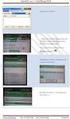 Μελίσσια, 10 Ιουνίου 2010 Εγκατάσταση της έκδοσης 5.40 Προκειμένου να ενημερώσετε τον υπολογιστή σας με την έκδοση 5.40 της εφαρμογής WinEra Erp παρακαλούμε διαβάστε τις οδηγίες που ακολουθούν. Απαραίτητη
Μελίσσια, 10 Ιουνίου 2010 Εγκατάσταση της έκδοσης 5.40 Προκειμένου να ενημερώσετε τον υπολογιστή σας με την έκδοση 5.40 της εφαρμογής WinEra Erp παρακαλούμε διαβάστε τις οδηγίες που ακολουθούν. Απαραίτητη
Αφού δώσουμε όνομα χρήση και password μπορούμε να επιλέξουμε ημερομηνία εισόδου στο σύστημα, εταιρία και υποκατάστημα
 Αφού δώσουμε όνομα χρήση και password μπορούμε να επιλέξουμε ημερομηνία εισόδου στο σύστημα, εταιρία και υποκατάστημα Η κεντρική οθόνη του προγράμματος. Ανά χρήστη υπάρχει δυνατότητα σχεδιασμού Menu Αρχείο
Αφού δώσουμε όνομα χρήση και password μπορούμε να επιλέξουμε ημερομηνία εισόδου στο σύστημα, εταιρία και υποκατάστημα Η κεντρική οθόνη του προγράμματος. Ανά χρήστη υπάρχει δυνατότητα σχεδιασμού Menu Αρχείο
Γρήγορος Έλεγχος Συγκεντρωτικών Καταστάσεων και Μηχανογραφικής Έκδοσης Ισοζυγίου
 Γρήγορος Έλεγχος Συγκεντρωτικών Καταστάσεων και Μηχανογραφικής Έκδοσης Ισοζυγίου Το συγκεκριμένο εγχειρίδιο δημιουργήθηκε για να βοηθήσει την κατανόηση της διαδικασίας γρήγορου ελέγχου των Συγκεντρωτικών
Γρήγορος Έλεγχος Συγκεντρωτικών Καταστάσεων και Μηχανογραφικής Έκδοσης Ισοζυγίου Το συγκεκριμένο εγχειρίδιο δημιουργήθηκε για να βοηθήσει την κατανόηση της διαδικασίας γρήγορου ελέγχου των Συγκεντρωτικών
Υπολογισμός & Υποβολή των Συγκεντρωτικών Καταστάσεων
 1 Υπολογισμός & Υποβολή των Συγκεντρωτικών Καταστάσεων Περίληψη Το συγκεκριμένο εγχειρίδιο δημιουργήθηκε για να βοηθήσει την κατανόηση της διαδικασίας ενημέρωσης των Συγκεντρωτικών Καταστάσεων, σύμφωνα
1 Υπολογισμός & Υποβολή των Συγκεντρωτικών Καταστάσεων Περίληψη Το συγκεκριμένο εγχειρίδιο δημιουργήθηκε για να βοηθήσει την κατανόηση της διαδικασίας ενημέρωσης των Συγκεντρωτικών Καταστάσεων, σύμφωνα
Εκτυπώσεις. Πλήκτρα & Λειτουργίες Εκτυπώσεων. Published on PRISMA Win Help - Megasoft (http://docs.megasoft.gr)
 Published on PRISMA Win Help - Megasoft (http://docs.megasoft.gr) Home > Έσοδα - Έξοδα > Εκτυπώσεις Εκτυπώσεις Πλήκτρα & Λειτουργίες Εκτυπώσεων Στη δεξιά πλευρά των διαλόγων υπάρχουν τα παρακάτω πλήκτρα:
Published on PRISMA Win Help - Megasoft (http://docs.megasoft.gr) Home > Έσοδα - Έξοδα > Εκτυπώσεις Εκτυπώσεις Πλήκτρα & Λειτουργίες Εκτυπώσεων Στη δεξιά πλευρά των διαλόγων υπάρχουν τα παρακάτω πλήκτρα:
Διαδικασία Χρήσης Module Αναλυτικής Λογιστικής
 Διαδικασία Χρήσης Module Αναλυτικής Λογιστικής 1 Περίληψη Με την Αναλυτική Λογιστική πραγματοποιείται η παρακολούθηση όλου του κυκλώματος και η ενημέρωση της Αναλυτικής Λογιστικής από την εφαρμογή Hyper
Διαδικασία Χρήσης Module Αναλυτικής Λογιστικής 1 Περίληψη Με την Αναλυτική Λογιστική πραγματοποιείται η παρακολούθηση όλου του κυκλώματος και η ενημέρωση της Αναλυτικής Λογιστικής από την εφαρμογή Hyper
ΕΓΧΕΙΡΙΔΙΟ ΓΙΑ ΤΗΝ ΠΡΟΣΦΟΡΑ ΤΟΥ ΠΡΟΜΗΘΕΥΤΗ
 ΕΓΧΕΙΡΙΔΙΟ ΓΙΑ ΤΗΝ ΠΡΟΣΦΟΡΑ ΤΟΥ ΠΡΟΜΗΘΕΥΤΗ ΠΕΡΙΕΧΟΜΕΝΑ ΓΕΝΙΚΑ ΓΙΑ ΤΗΝ ΠΡΟΣΦΟΡΑ ΠΡΟΜΗΘΕΥΤΗ...2 1. ΕΓΚΑΤΑΣΤΑΣΗ ΠΡΟΓΡΑΜΜΑΤΟΣ...3 2. ΔΙΑΒΑΣΜΑ ΠΡΟΚΗΡΥΞΗΣ ΑΠΟ ΤΟ ΕΚΤΕΛΕΣΙΜΟ ΑΡΧΕΙΟ...4 3. Καρτέλα Γενικές Πληροφορίες...6
ΕΓΧΕΙΡΙΔΙΟ ΓΙΑ ΤΗΝ ΠΡΟΣΦΟΡΑ ΤΟΥ ΠΡΟΜΗΘΕΥΤΗ ΠΕΡΙΕΧΟΜΕΝΑ ΓΕΝΙΚΑ ΓΙΑ ΤΗΝ ΠΡΟΣΦΟΡΑ ΠΡΟΜΗΘΕΥΤΗ...2 1. ΕΓΚΑΤΑΣΤΑΣΗ ΠΡΟΓΡΑΜΜΑΤΟΣ...3 2. ΔΙΑΒΑΣΜΑ ΠΡΟΚΗΡΥΞΗΣ ΑΠΟ ΤΟ ΕΚΤΕΛΕΣΙΜΟ ΑΡΧΕΙΟ...4 3. Καρτέλα Γενικές Πληροφορίες...6
Διαχείριση Βάσης Δεδομένων (dbadmin)
 Published on PRISMA Win Help - Megasoft (http://docs.megasoft.gr) Home > Εμπορική Διαχείριση > Διαχείριση Βάσης Δεδομένων (dbadmin) Διαχείριση Βάσης Δεδομένων (dbadmin) Μέσα από τη διαχείριση βάσης δεδομένων
Published on PRISMA Win Help - Megasoft (http://docs.megasoft.gr) Home > Εμπορική Διαχείριση > Διαχείριση Βάσης Δεδομένων (dbadmin) Διαχείριση Βάσης Δεδομένων (dbadmin) Μέσα από τη διαχείριση βάσης δεδομένων
Έσοδα - Έξοδα Οδηγίες διαχείρισης αγοράς εμπορευμάτων ηλεκτρονικού εξοπλισμού βάση ΠΟΛ1150/2017 (Άρθρο 39α)
 Έσοδα - Έξοδα Οδηγίες διαχείρισης αγοράς εμπορευμάτων ηλεκτρονικού εξοπλισμού βάση ΠΟΛ1150/2017 (Άρθρο 39α) Data Communication A.E. 1 ΑΓΟΡΑ ΗΛΕΚΤΡΟΝΙΚΟΥ ΕΞΟΠΛΙΣΜΟΥ ΒΑΣΗ ΠΟΛ.1150/2017 Άρθρο 39α Για να καλύψετε
Έσοδα - Έξοδα Οδηγίες διαχείρισης αγοράς εμπορευμάτων ηλεκτρονικού εξοπλισμού βάση ΠΟΛ1150/2017 (Άρθρο 39α) Data Communication A.E. 1 ΑΓΟΡΑ ΗΛΕΚΤΡΟΝΙΚΟΥ ΕΞΟΠΛΙΣΜΟΥ ΒΑΣΗ ΠΟΛ.1150/2017 Άρθρο 39α Για να καλύψετε
Pylon Entry. Είδη. Στη διαδικασία αυτή περιγράφεται η Δημιουργία Μεταβολή Διαγραφή - Αναζήτηση ενός είδους
 Pylon Entry Είδη Στη διαδικασία αυτή περιγράφεται η Δημιουργία Μεταβολή Διαγραφή - Αναζήτηση ενός είδους Περιεχόμενα Δημιουργία Νέου Είδους... 3 Καρτέλα Βασικά Στοιχεία... 4 Καρτέλα Πολιτική Τιμολόγησης...
Pylon Entry Είδη Στη διαδικασία αυτή περιγράφεται η Δημιουργία Μεταβολή Διαγραφή - Αναζήτηση ενός είδους Περιεχόμενα Δημιουργία Νέου Είδους... 3 Καρτέλα Βασικά Στοιχεία... 4 Καρτέλα Πολιτική Τιμολόγησης...
Ethniki Cyprus Rate User Manual
 MANUAL Ethniki Cyprus Rate User Manual Περιεχόµενα Λίγα λόγια για την εφαρµογή Εγκατάσταση και είσοδος στην εφαρµογή Νέος χρήστης / Αίτηση εγγραφής Ήδη εγγεγραµµένος χρήστης Καταχώρηση στοιχείων ασφαλιστή
MANUAL Ethniki Cyprus Rate User Manual Περιεχόµενα Λίγα λόγια για την εφαρµογή Εγκατάσταση και είσοδος στην εφαρµογή Νέος χρήστης / Αίτηση εγγραφής Ήδη εγγεγραµµένος χρήστης Καταχώρηση στοιχείων ασφαλιστή
Meridian v1.8.1.23 Βασικές Οδηγίες Χρήσης
 Meridian v1.8.1.23 Βασικές Οδηγίες Χρήσης 1 Οδηγίες Εγκατάστασης Η έκδοση του Meridian είναι συμβατή μόνο με τα λειτουργικά συστήματα Windows 2000/XP ή νεότερα. Γενικά Από τα περιεχόμενα του cd ή από το
Meridian v1.8.1.23 Βασικές Οδηγίες Χρήσης 1 Οδηγίες Εγκατάστασης Η έκδοση του Meridian είναι συμβατή μόνο με τα λειτουργικά συστήματα Windows 2000/XP ή νεότερα. Γενικά Από τα περιεχόμενα του cd ή από το
ΠΕΡΙΕΧΟΜΕΝΑ Γ. GUIDED TOUR... 1
 WinEra GUIDED TOUR ΠΕΡΙΕΧΟΜΕΝΑ ΠΕΡΙΕΧΟΜΕΝΑ Γ. GUIDED TOUR... 1 1. ΕΙΣΑΓΩΓΗ 1 2. ΓΕΝΙΚΗ ΠΕΡΙΓΡΑΦΗ ΤΩΝ ΕΝΟΤΗΤΩΝ ΤΟΥ ACADEMIA FINANCIALS ΓΕΝΙΚΗ ΛΟΓΙΣΤΙΚΗ 1 3. ΤΡΟΠΟΣ ΛΕΙΤΟΥΡΓΙΑΣ ΤΟΥ ACADEMIA FINANCIALS ΓΕΝΙΚΗ
WinEra GUIDED TOUR ΠΕΡΙΕΧΟΜΕΝΑ ΠΕΡΙΕΧΟΜΕΝΑ Γ. GUIDED TOUR... 1 1. ΕΙΣΑΓΩΓΗ 1 2. ΓΕΝΙΚΗ ΠΕΡΙΓΡΑΦΗ ΤΩΝ ΕΝΟΤΗΤΩΝ ΤΟΥ ACADEMIA FINANCIALS ΓΕΝΙΚΗ ΛΟΓΙΣΤΙΚΗ 1 3. ΤΡΟΠΟΣ ΛΕΙΤΟΥΡΓΙΑΣ ΤΟΥ ACADEMIA FINANCIALS ΓΕΝΙΚΗ
Μηνιαίες συγκεντρωτικές ΜΥΦ
 Μηνιαίες συγκεντρωτικές ΜΥΦ Εισαγωγή Ο υπολογισμός των μηνιαίων συγκεντρωτικών καταστάσεων ΜΥΦ γίνεται από ειδική οντότητα της εφαρμογής και συγκεντρώνει στοιχεία από το εμπορικό κύκλωμα, τη λογιστική
Μηνιαίες συγκεντρωτικές ΜΥΦ Εισαγωγή Ο υπολογισμός των μηνιαίων συγκεντρωτικών καταστάσεων ΜΥΦ γίνεται από ειδική οντότητα της εφαρμογής και συγκεντρώνει στοιχεία από το εμπορικό κύκλωμα, τη λογιστική
Είδη. Σε αυτό το εγχειρίδιο περιγράφεται η Δημιουργία, Μεταβολή, Διαγραφή και Αναζήτηση ενός είδους
 Είδη Σε αυτό το εγχειρίδιο περιγράφεται η Δημιουργία, Μεταβολή, Διαγραφή και Αναζήτηση ενός είδους Περιεχόμενα Δημιουργία Νέου Είδους 3 Καρτέλα Βασικά Στοιχεία 4 Καρτέλα Πολιτική Τιμολόγησης 7 Στην καρτέλα
Είδη Σε αυτό το εγχειρίδιο περιγράφεται η Δημιουργία, Μεταβολή, Διαγραφή και Αναζήτηση ενός είδους Περιεχόμενα Δημιουργία Νέου Είδους 3 Καρτέλα Βασικά Στοιχεία 4 Καρτέλα Πολιτική Τιμολόγησης 7 Στην καρτέλα
Πρόσβαση στο ηλεκτρονικό σύστημα μέσω της Διαδικτυακής Πύλης του Οργανισμού
 Πρόσβαση στο ηλεκτρονικό σύστημα μέσω της Διαδικτυακής Πύλης του Οργανισμού 1. Οδηγείστε στην Διαδικτυακή Πύλη του Οργανισμού (http://www.eof.gr) μέσω του διαθέσιμου προγράμματος πλοήγησης, του υπολογιστή
Πρόσβαση στο ηλεκτρονικό σύστημα μέσω της Διαδικτυακής Πύλης του Οργανισμού 1. Οδηγείστε στην Διαδικτυακή Πύλη του Οργανισμού (http://www.eof.gr) μέσω του διαθέσιμου προγράμματος πλοήγησης, του υπολογιστή
Soft1 Version 4.00.515
 Νέες προδιαγραφές Version : 2.00 Date: 08/12/2015 Department: Product Management Περιεχόμενα Συνοπτική περιγραφή νέων προδιαγραφών... 3 Γενικά... 3 Εμπορικό... 3 Χρηματοοικονομικά... 5 Μισθοδοσία... 6
Νέες προδιαγραφές Version : 2.00 Date: 08/12/2015 Department: Product Management Περιεχόμενα Συνοπτική περιγραφή νέων προδιαγραφών... 3 Γενικά... 3 Εμπορικό... 3 Χρηματοοικονομικά... 5 Μισθοδοσία... 6
ΦΥΣΙΚΗ ΑΠΟΓΡΑΦΗ & ΔΙΑΤΗΡΗΣΗ ΑΠΟΘΗΚΗΣ
 ΦΥΣΙΚΗ ΑΠΟΓΡΑΦΗ & ΔΙΑΤΗΡΗΣΗ ΑΠΟΘΗΚΗΣ 1. Προετοιμασία Απογραφής Πριν από την διαδικασία Απογραφής θα πρέπει να προηγηθούν τα παρακάτω βήματα: α. Επανεκκίνηση Κάνετε έξοδο από το Farmakonet και επανεκκίνηση
ΦΥΣΙΚΗ ΑΠΟΓΡΑΦΗ & ΔΙΑΤΗΡΗΣΗ ΑΠΟΘΗΚΗΣ 1. Προετοιμασία Απογραφής Πριν από την διαδικασία Απογραφής θα πρέπει να προηγηθούν τα παρακάτω βήματα: α. Επανεκκίνηση Κάνετε έξοδο από το Farmakonet και επανεκκίνηση
Atlantis - Νέο user interface
 New Desktop 1 Atlantis - Νέο user interface ATLANTIS - ΝΕΟ USER INTERFACE... 2 ΓΕΝΙΚΗ ΠΑΡΟΥΣΙΑΣΗ... 3 ΓΡΑΜΜΗ ΣΥΣΤΗΜΑΤΟΣ... 4 ΜΠΑΡΑ ΧΡΗΣΤΗ (USER TOOLBAR)... 5 ΚΕΝΤΡΙΚΟ ΜΕΝΟΥ ΤΟΥ ΣΥΣΤΗΜΑΤΟΣ... 6 Κεντρικό
New Desktop 1 Atlantis - Νέο user interface ATLANTIS - ΝΕΟ USER INTERFACE... 2 ΓΕΝΙΚΗ ΠΑΡΟΥΣΙΑΣΗ... 3 ΓΡΑΜΜΗ ΣΥΣΤΗΜΑΤΟΣ... 4 ΜΠΑΡΑ ΧΡΗΣΤΗ (USER TOOLBAR)... 5 ΚΕΝΤΡΙΚΟ ΜΕΝΟΥ ΤΟΥ ΣΥΣΤΗΜΑΤΟΣ... 6 Κεντρικό
Εγκατάσταση της έκδοσης 5.30
 Μελίσσια, 23 Φεβρουαρίου 2010 Εγκατάσταση της έκδοσης 5.30 Περιεχόμενα Φακέλου Ο φάκελος που παραλάβατε περιέχει 1 CD και τις οδηγίες που διαβάζετε. Αντίγραφα Ασφαλείας Λόγω των μετασχηματισμών που θα
Μελίσσια, 23 Φεβρουαρίου 2010 Εγκατάσταση της έκδοσης 5.30 Περιεχόμενα Φακέλου Ο φάκελος που παραλάβατε περιέχει 1 CD και τις οδηγίες που διαβάζετε. Αντίγραφα Ασφαλείας Λόγω των μετασχηματισμών που θα
ΕΙΔΙΚΟ ΚΑΘΕΣΤΩΣ ΚΑΤΑΒΟΛΗΣ ΦΠΑ. ΣΥΜΦΩΝΑ ΜΕ ΤΟ ΑΡΘΡΟ 39β ΤΟΥ ΚΩΔΙΚΑ ΦΠΑ
 ΕΙΔΙΚΟ ΚΑΘΕΣΤΩΣ ΚΑΤΑΒΟΛΗΣ ΦΠΑ ΣΥΜΦΩΝΑ ΜΕ ΤΟ ΑΡΘΡΟ 39β ΤΟΥ ΚΩΔΙΚΑ ΦΠΑ Η έκδοση 5.91.18 του WinEra ERP καλύπτει τις ανάγκες που προκύπτουν από την εφαρμογή του Ειδικού Καθεστώτος Καταβολής ΦΠΑ σύμφωνα με
ΕΙΔΙΚΟ ΚΑΘΕΣΤΩΣ ΚΑΤΑΒΟΛΗΣ ΦΠΑ ΣΥΜΦΩΝΑ ΜΕ ΤΟ ΑΡΘΡΟ 39β ΤΟΥ ΚΩΔΙΚΑ ΦΠΑ Η έκδοση 5.91.18 του WinEra ERP καλύπτει τις ανάγκες που προκύπτουν από την εφαρμογή του Ειδικού Καθεστώτος Καταβολής ΦΠΑ σύμφωνα με
Διαδικασία Εξαγωγής Συγκεντρωτικών Καταστάσεων & Αυτόματης Υποβολής μέσω Internet
 Διαδικασία Εξαγωγής Συγκεντρωτικών Καταστάσεων & Αυτόματης Υποβολής μέσω 1 Περίληψη Το συγκεκριμένο εγχειρίδιο δημιουργήθηκε για να βοηθήσει την κατανόηση της διαδικασίας εξαγωγής & Υποβολής Συγκεντρωτικών
Διαδικασία Εξαγωγής Συγκεντρωτικών Καταστάσεων & Αυτόματης Υποβολής μέσω 1 Περίληψη Το συγκεκριμένο εγχειρίδιο δημιουργήθηκε για να βοηθήσει την κατανόηση της διαδικασίας εξαγωγής & Υποβολής Συγκεντρωτικών
